Becker READY 43 TRAFFIC V2, READY 43 TALK V2 User Manual [de]

#"'#,3,%1,*#'23,%
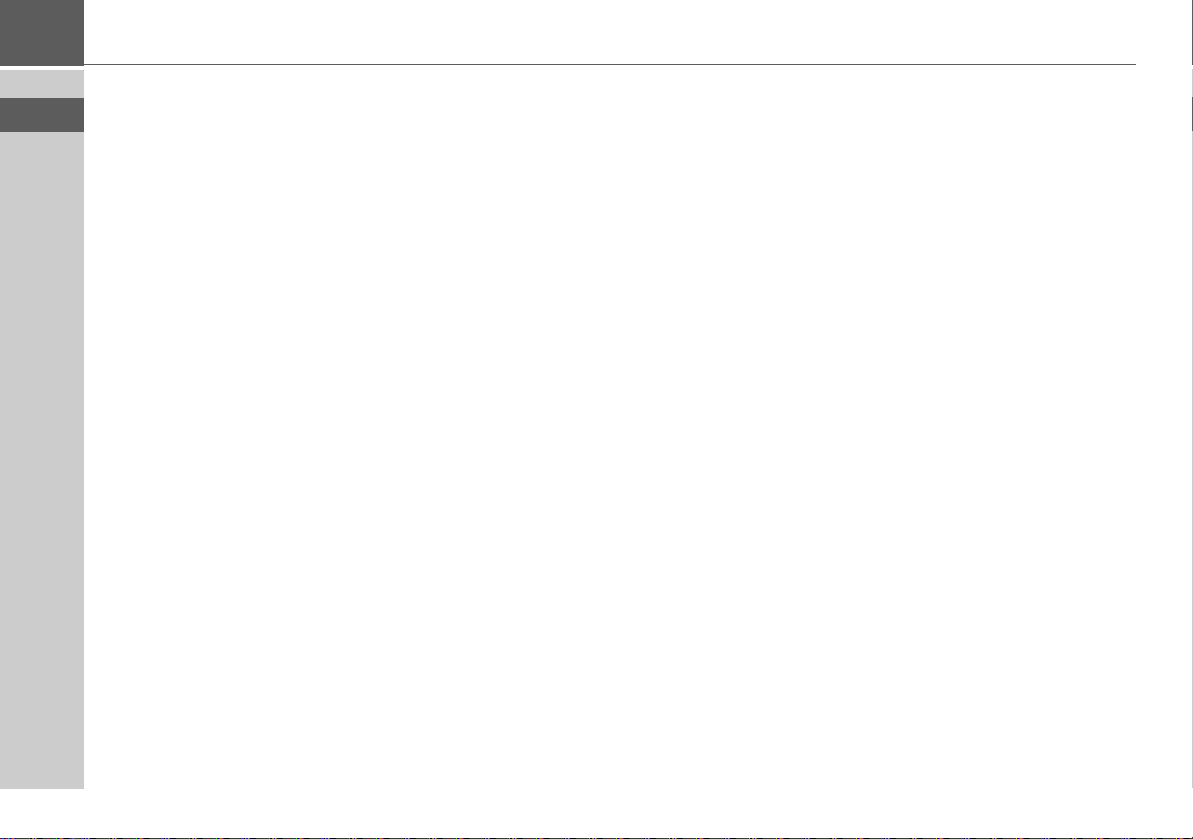
>>> INHALTSVERZEICHNIS
Inhaltsverzeichnis
> D
> GB
> F
> I
> E
> PL
> CZ
> H
> RU
Inhaltsverzeichnis 2
Sicherheitshinweise 6
Das Navigationsgerät 8
Inhalt der Bedienungsanleitung 8
Verwendung 8
Navigation 8
Musik* 9
Bilder* 9
Video* 9
Telefon (ausgewählte Modelle) 9
Navigationsgerät auspacken 9
Lieferung überprüfen 9
Lieferumfang 9
Bei Reklamationen 10
Umgang mit der Verpackung 10
Gerätebeschreibung 10
Basisgerät 10
Kabel für Spannungsversorgung über Zigarettenanzünder 11
Akku 11
USB-Verbindungskabel 11
Gerätehalter 11
Optionales Zubehör 11
Netzteil Steckdose 11
Externe GPS-Antenne (nur für bestimmte
Modelle) 11
Kabel für Fahrzeugintegration (nur für bestimmte Modelle) 11
Kopfhörer (modellabhängig) 12
Hinweise zur Dokumentation 12
Quick Start Guide 12
Bedienungsanleitung 12
Registrierung 12
Reparatur 12
Emissionen und Entsorgung 12
Übersicht Lieferumfang 13
Übersicht Navigationsgerät 14
Allgemeine Bedienung 16
Wartung und Pflege 16
Akku-Qualitätserklärung 17
Display-Qualitätserklärung 17
Inbetriebnahme 17
Stromversorgung 17
Versorgung über Akku 18
Anschluss an den Zigarettenanzünder 18
Anschluss an die Steckdose 19
Stromversorgung herstellen 19
TMC-Antenne (modellabhängig) 19
GPS-Antenne 19
Geräteantenne 19
Externe Antenne anschließen 20
Kabel für Fahrzeugintegration
(modellabhängig, optional) 20
Speicherkarte 21
Speicherkarte einsetzen 21
Speicherkarte auswerfen 21
Gerätehalterung 22
Gerätehalterung anbringen 22
An der Windschutzscheibe 23
Gerätehalterung verstellen 23
Navigationsgerät aufsetzen 23
Navigationsgerät abnehmen 23
Navigationsgerät ein-/ausschalten 23
Einschalten 24
Ausschalten 25
Grundlagen zum Touchscreen 25
Bedienung 25
Kalibrierung 25
Grundlagen zu den Menüs 26
Das Hauptmenü 26
Eingaben mit dem Eingabemenü 27
Zeichen eingeben 27
Vorschläge übernehmen 27
In den Listen blättern 28
Sonderzeichen und Umlaute 28
Andere Zeichensätze 29
Zahlen eingeben 29
Umschaltung Groß-/Kleinschreibung 29
Zeichen löschen 30
Leerzeichen einfügen 30
Die Becker-Taste 30
Funkfernbedienung 30
Fernbedienung befestigen 30
Fernbedienung abnehmen 32
Fernbedienung mit dem
Navigationsgerät verbinden 32
Batterie wechseln 32
Das Navigationsgerät mit der
Fernbedienung bedienen 33
2
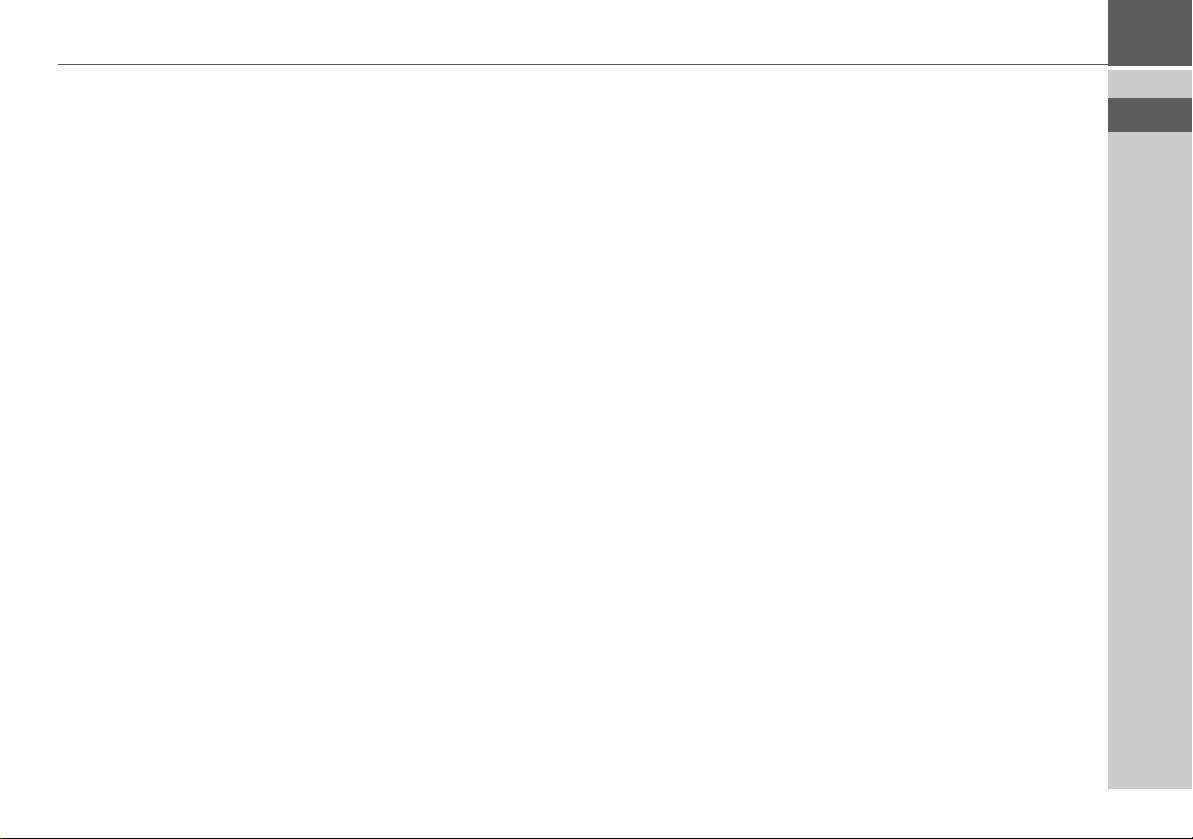
INHALTSVERZEICHNIS >>>
Content Manager 34
Content Manager installieren 34
Content Manager starten 35
Musikstücke, Bilder und Videos
übertragen 36
Bei Störungen 36
Navigationsbetrieb 37
Was ist Navigation? 37
Navigation auswählen 38
Heimatadresse 38
Smart Guess 38
Letzte Ziele Liste 39
Die Zielliste 39
Verwendete Icons 39
Bedienung der letzten Ziele Liste 40
Adresseingabe per Sprache 40
Mit vorhandenem Ziel starten 40
Im Zielspeicher blättern 40
Ziel anzeigen oder editieren 40
Eigene Ziele 41
Kontakte 41
Ziel aus Eigene Ziele wählen 41
Eigene Ziele bearbeiten 41
Ziel aus Kontakte wählen 42
Das Neu oder Neues Ziel Menü
(geräteabhängig) 43
Aufbau des Neuen Ziel Menüs 43
Adresse eingeben 43
Sonderziel eingeben 43
Reiseführer "Neues Menü" 43
Geo-Koordinaten eingeben 44
Auf Karte wählen 44
Routenplanung 44
Adresse eingeben 44
Land wählen 44
Adresse wählen und Zielführung
starten 45
Adresse per Sprache eingeben
(ausgewählte Modelle) 49
Sonderziele 51
Sonderziel in der Nähe 51
Sonderziel nahe einer Adresse 52
Sonderziel in Zielnähe 53
Sonderziel direkt eingeben 53
Sonderziel-Telefonnummer anrufen (modellabhängig) 54
Zusätzliche Sonderziel Informationen 54
Reiseführer 54
Routenplanung 55
Neue Route anlegen 56
Route bearbeiten 57
Route optimieren 58
Ziel aus der Karte wählen 58
Koordinateneingabe 59
Navigations-Einstellungen 60
Die Taste Zielführung 60
Die Taste Routenoptionen 61
Fahrzeug-Profil auswählen 62
Routentyp auswählen 62
Zeitabhängige Routenführung 63
Straßenarten vermeiden 63
Die Taste TMC 63
Die Taste Kartenansicht 64
Autozoom 66
POI Kategorien einstellen 66
Die Taste Warnungen 67
Fahrerwarnungen einstellen 68
Tempolimits einstellen 68
Die Taste Sprachansagen 69
Sprecher einstellen 70
Lautstärke einstellen 70
Die Taste Format 71
Die Taste Zeit 71
Die Taste Gesperrte Straßen 72
Die Taste Zurücksetzen 73
Verkehrsmeldungen über TMC
(modellabhängig) 73
Darstellung von TMC-Meldungen
in der Karte 74
TMC verwenden 74
Meldung lesen 75
Betroffene Straße in der Karte
anzeigen 76
Meldungen für die Routenberechnung
berücksichtigen 76
Automatische Neuberechnung 76
Manuelle Neuberechnung 76
Die Kartenanzeige 77
Aufrufen der Kartenanzeige 77
Aufbau der Kartenanzeige 77
Kartenanzeige ohne Zielführung 77
Kartenanzeige mit Zielführung 78
Geteilter Bildschirm mit Zielführung 79
> D
> GB
> F
> I
> E
> PL
> CZ
> H
> RU
3
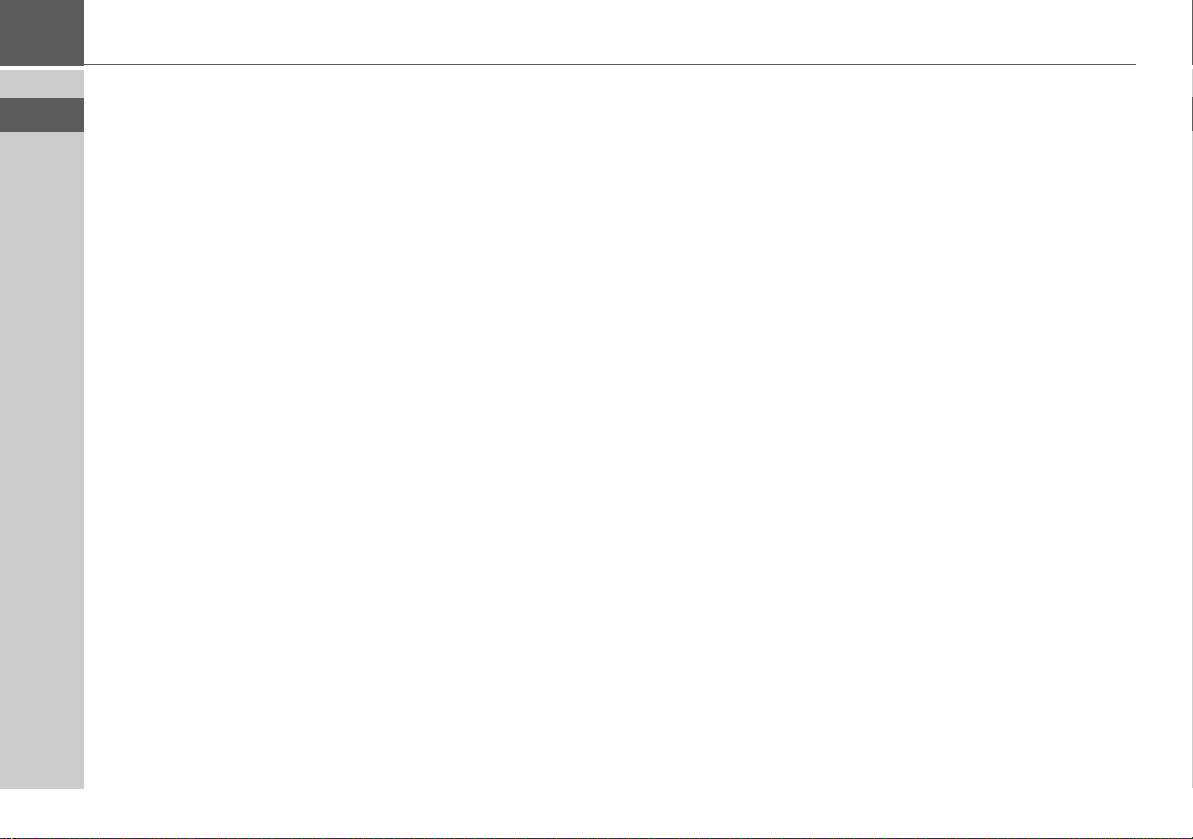
>>> INHALTSVERZEICHNIS
> D
> GB
> F
> I
> E
> PL
> CZ
> H
> RU
Zielführung mit Pfeildarstellung 80
Kartenanzeige mit Junction View 81
Bedienung der Kartenanzeige 81
Letzte Ansage wiederholen 81
Ansagelautstärke ändern 81
Karte zoomen 82
Karte verschieben 82
Optionen der Kartenanzeige 82
Sonderziel auf der Route 83
TMC auf der Route (modellabhängig) 84
Zielführung abbrechen 84
Routenoptionen verändern 85
Strecke sperren 85
Kartendarstellung umschalten 86
Kartenausrichtung verändern 86
Reiserechner (modellabhängig) 87
Tag-/Nachtanzeige einstellen 88
Fahrzeug-Profil auswählen/einstellen 88
Ziel eingeben 92
Zwischenziel eingeben/löschen 92
Komplette Route anzeigen 93
Zielliste anzeigen 95
Ziel überspringen 96
Aktuelle Position anzeigen 96
Position speichern 97
Telefon aufrufen (modellabhängig) 97
Display ausschalten 97
Schnellzugriffstasten festlegen 97
Telefon-Betrieb 99
Telefon-Betrieb aufrufen
(nur ausgewählte Modelle) 99
Telefonmenü
(nur ausgewählte Modelle) 100
Nummer wählen 100
Telefonbuch 101
Kurznachrichten (SMS)
(nur ausgewählte Modelle) 103
Eingehende Kurznachricht 104
Nummernlisten 104
Verwendete Icons 105
In der Nummernliste blättern 105
Vorhandene Nummer wählen 105
Einträge anzeigen oder editieren 105
Vom Mobiltelefon geladenen Listen 106
Bluetooth Telefone verbinden 106
Geräteliste aufrufen 106
Automatische Verbindung 107
Mobiltelefone suchen 107
Aus Geräteliste verbinden 108
Verbindung vom Mobiltelefon 108
Verbundenes Telefon trennen 109
Telefongespräche 109
Aufbau eines Gesprächs 109
Annahme eines Gesprächs 109
Beenden eines Gesprächs 110
Während eines Gesprächs 110
Telefoneinstellungen 111
Bluetooth ein-/ausschalten 112
Automatische Verbindung 112
Sichtbarkeit 112
Automatische Rufannahme 113
Telefonlautstärke 113
Telefonbuch aktualisieren 113
Bluetooth Name 114
SMS Signalisierung (modellabhängig) 114
Extras 115
MP3-Spieler* 115
Titel auswählen 115
Das Wiedergabemenü 117
Titelsprung 117
Abspielen 117
Wiedergabe unterbrechen 117
Titelwiederholung/Zufallsgenerator 118
Lautstärke einstellen 118
MP3-Spieler beenden 118
Bildbetrachter* 119
Das Bildbetrachtermenü 119
Bild auswählen 120
Bild vergrößern 120
Bild drehen 120
Bildinformationen anzeigen 121
Diavorführung 121
Einstellungen 121
Video-Spieler* 122
Videomenü einblenden 123
Abspielen 123
Wiedergabe unterbrechen 123
Lautstärke einstellen 124
Länderinformationen 124
4
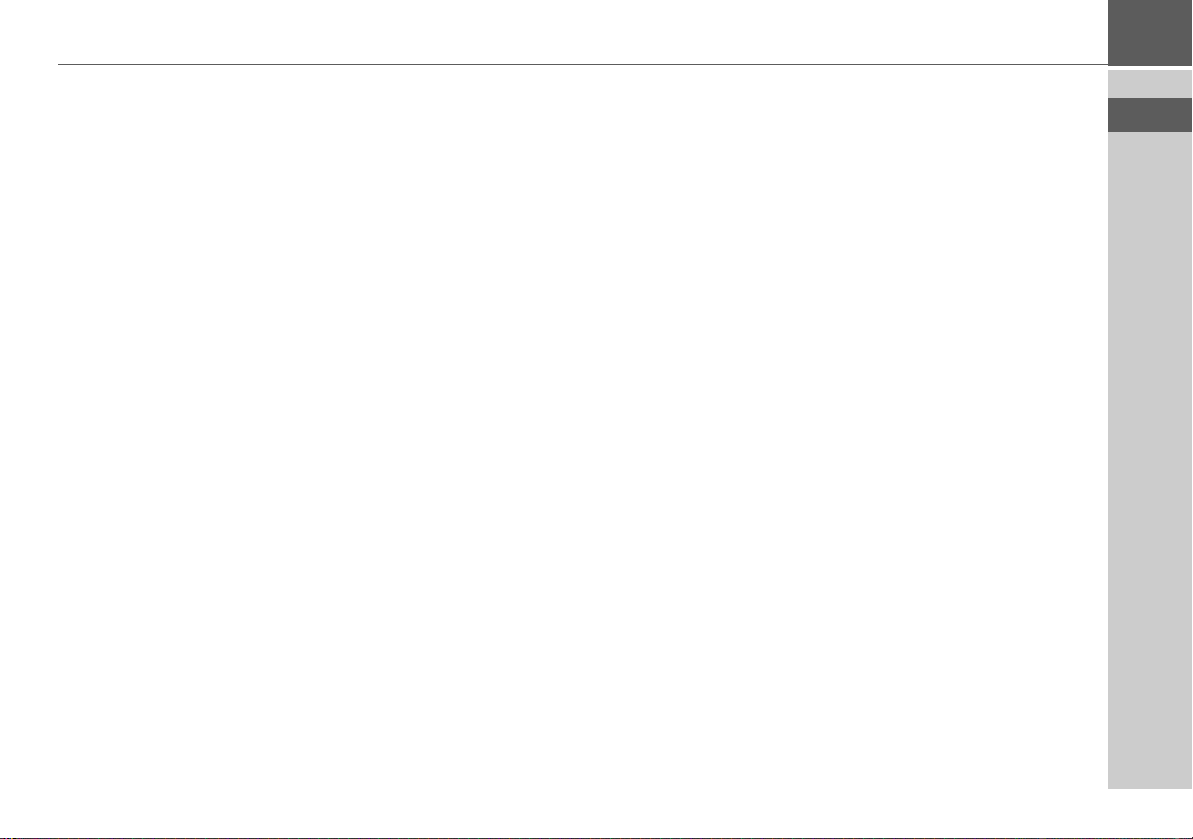
Einstellungen 126
System-Einstellungen auswählen 126
Das Menü System-Einstellungen 126
Bedienung 126
Auswahlmöglichkeiten 126
Einstellungsmenü schließen 126
Die einzelnen Menüpunkte 127
Batterie 127
Tag-/Nachtanzeige 127
Kalibrierung 128
Helligkeit 128
Sprache 128
Automatisch an/aus 129
Töne 129
Farbe einstellen 130
Werkseinstellungen 130
Information 130
My XTRAS 131
Fachwörter 132
Index 134
Modellübersicht und technische Daten 137
MERKBLATT 138
EG-Konformitätserklärung 138
Entsorgung 139
Akku-Entsorgung 140
Informationspflicht gemäß
Batterieverordnung (BattV) 140
Akku ausbauen 140
INHALTSVERZEICHNIS >>>
> D
> GB
> F
> I
> E
> PL
> CZ
> H
> RU
Die in diesen Unterlagen enthaltenen Angaben und Daten können ohne vorherige
Ankündigung geändert werden.
Ohne ausdrückliche schriftliche Genehmigung der United Navigation GmbH
darf kein Teil dieser Unterlagen für irgendwelche Zwecke vervielfältigt oder
übertragen werden. Alle technischen Angaben, Zeichnungen usw. unterliegen dem
Gesetz zum Schutz des Urheberrechts.
© Copyright 2010, United Navigation
GmbH
Alle Rechte vorbehalten.
5
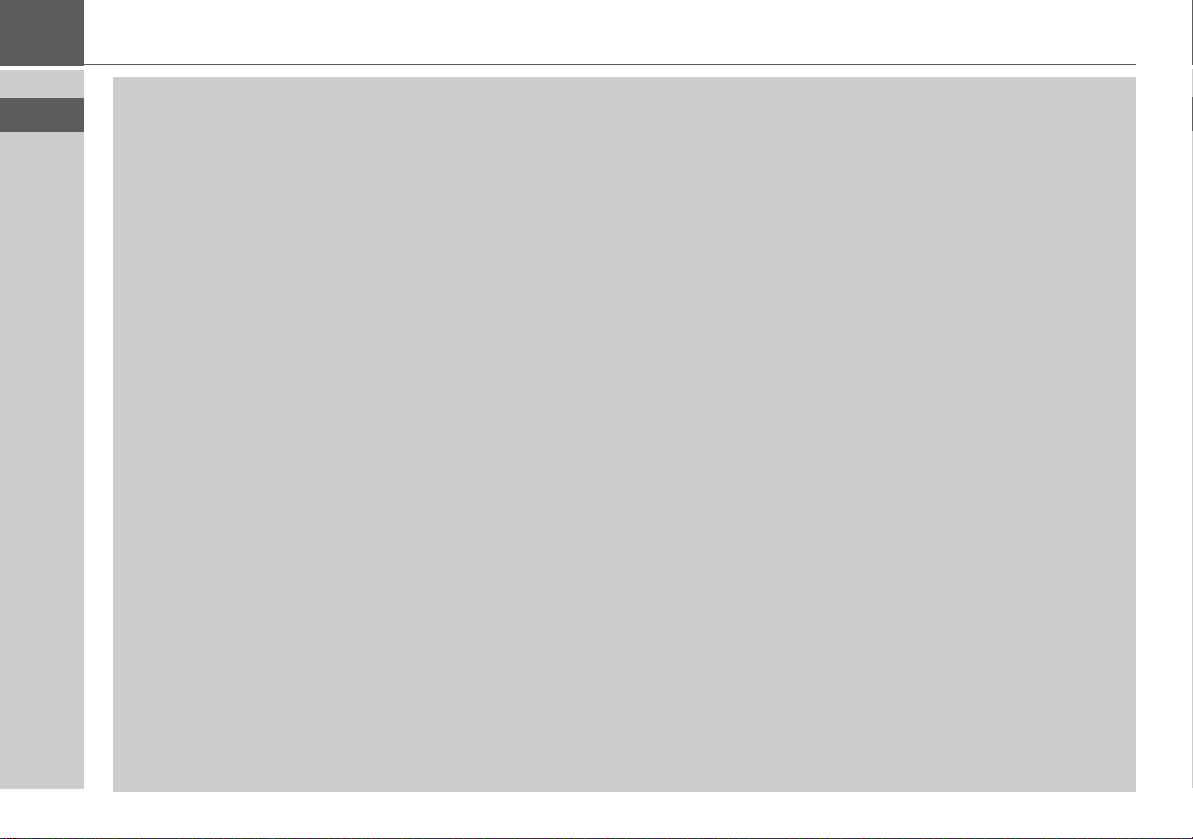
>>> SICHERHEITSHINWEISE
Sicherheitshinweise
> D
> GB
> F
> I
> E
> PL
> CZ
> H
> RU
¤Sicherheitshinweise
• Die Bedienung des Gerätes ist nur dann gestattet, wenn die Verkehrslage dies zulässt und Sie absolut sicher sind, dass Sie
selbst, Ihre Mitfahrer oder sonstige Verkehrsteilnehmer nicht gefährdet, behindert oder belästigt werden.
Es gelten in jedem Falle die Vorschriften der Straßenverkehrsordnung. Zielortseingaben dürfen nur bei stehendem
Fahrzeug vorgenommen werden.
• Das Navigationssystem ist nur ein Hilfsmittel, die Daten/Angaben können im Einzelfall falsch sein. Der Fahrer muss in
jeder Situation selbst entscheiden, ob er den Angaben folgt. Eine Haftung für falsche Angaben des Navigationssystems ist
ausgeschlossen. Aufgrund sich ändernder Verkehrsführungen oder abweichender Daten kann es vorkommen, dass
ungenaue oder fehlerhafte Anweisungen erteilt werden. Es ist daher stets auf die konkrete Beschilderung und
Verkehrsregelung zu achten. Insbesondere kann das Navigationssystem nicht als Orientierungshilfe bei schlechten
Sichtverhältnissen dienen.
• Das Gerät darf nur zu seinem bestimmungsgemäßen Gebrauch verwendet werden. Die Lautstärke des Navigationsgerätes
ist so einzustellen, dass Außengeräusche noch gut wahrgenommen werden können.
• Im Falle einer Störung (z. B. Rauch- oder Geruchsentwicklung) ist das Gerät sofort abzuschalten.
• Aus Sicherheitsgründen darf das Gerät nur von einem Fachmann geöffnet werden. Bitte wenden Sie sich im Falle einer
Reparatur an Ihren Händler.
6
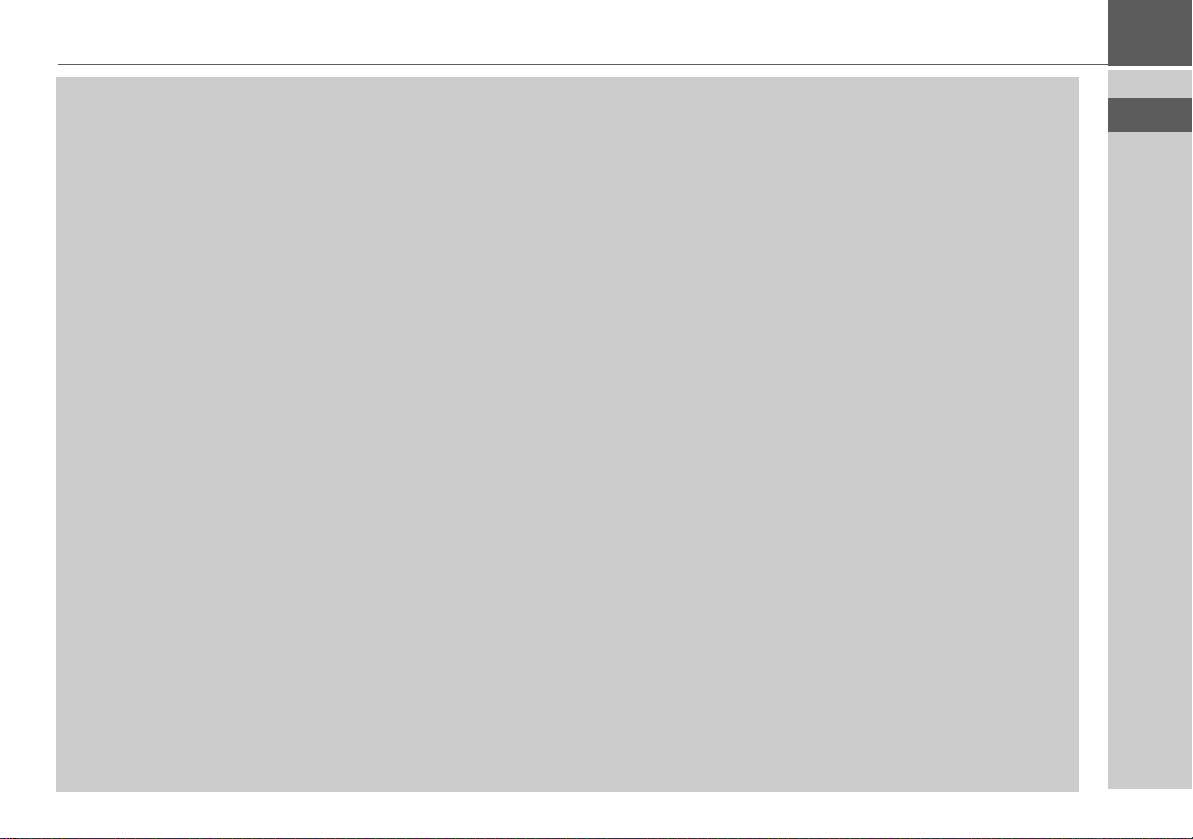
SICHERHEITSHINWEISE >>>
• Die auf dem Steckernetzteil, dem Kfz-Ladeadapter und dem Gerät angegebenen Netzspannungen (Volt) dürfen nicht
überschritten werden. Bei Nichtbeachtung kann es zur Zerstörung des Gerätes, des Ladegerätes und zur Explosion des
Akkus kommen.
• Das Gerät und den Akku dürfen sie unter keinen Umständen öffnen. Jede weitere Änderung am Gerät ist unzulässig und
führt zum Verlust der Betriebserlaubnis.
• Verwenden Sie nur BECKER Original-Zubehör. So stellen Sie sicher, dass alle relevanten Bestimmungen eingehalten und
Gesundheits- und Sachschäden vermieden werden. Entsorgen sie unbrauchbare Geräte oder den Akku entsprechend den
geltenden gesetzlichen Bestimmungen.
• Unsachgemäßer Gebrauch schließt jegliche Gewährleistung aus! Diese Sicherheitshinweise gelten auch für das BECKER
Original-Zubehör.
• Erlaubte Temperaturbereiche: -20°C – 60°C Lagerung / 0°C – 45°C Betrieb
> D
> GB
> F
> I
> E
> PL
> CZ
> H
> RU
7
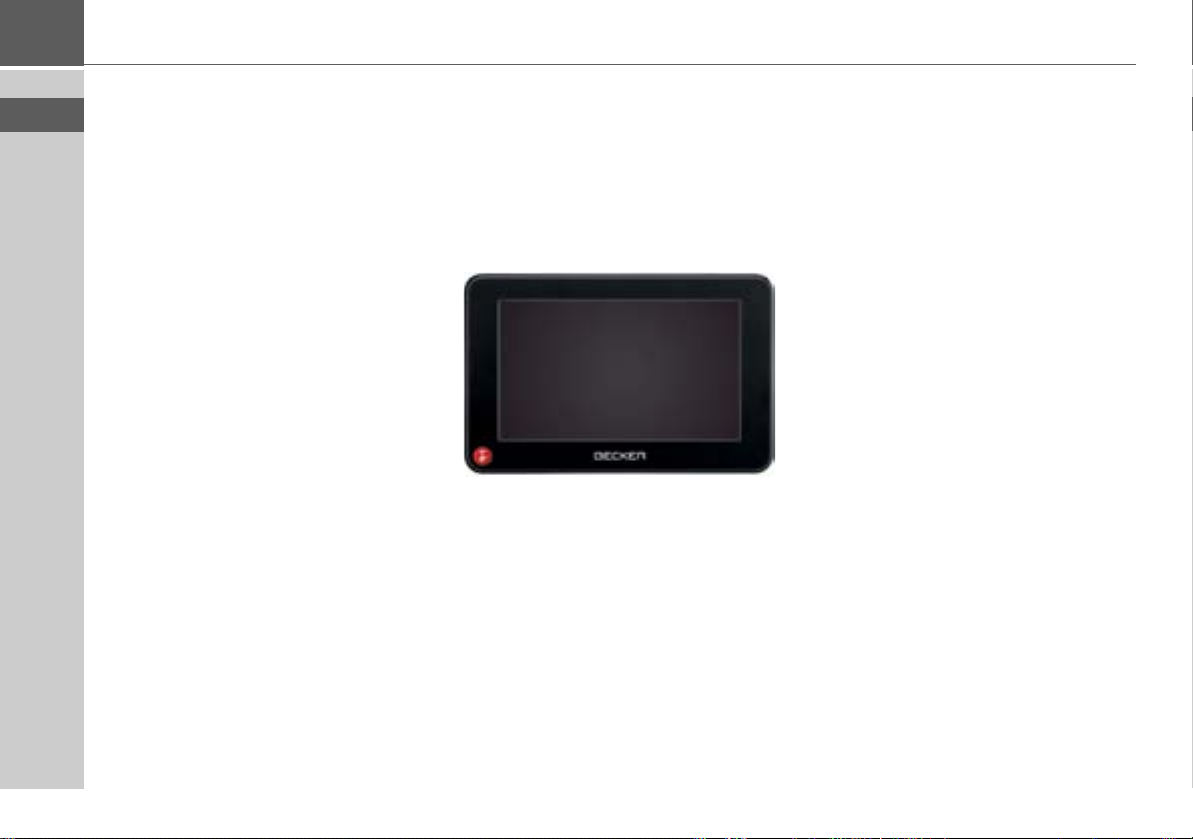
>>> DAS NAVIGATIONSGERÄT
Das Navigationsgerät
Inhalt der Bedienungsanleitung
> D
> GB
> F
> I
> E
> PL
> CZ
> H
> RU
In dieser Bedienungsanleitung ist Ihr Becker Navigationsgerät beschrieben.
Diese Anleitung beschreibt unterschiedliche Modellvarianten in einem einzigen
Dokument. Daher sind einige der hier beschriebenen Funktionen bei Ihrem Gerät
unter Umständen nicht verfügbar.
Verwendung
Mit diesen Navigationsgerät verfügen Sie
über ein leistungsstarkes PND (Personal
Navigation Device) für den Einsatz in
Fahrzeugen. Das Gerät und die Zubehörteile sind gegen Feuchtigkeit und Verschmutzung zu schützen.
Navigation
Durch das GPS = Global Positioning Sys-
tem entfällt das langwierige Suchen in
Straßenkarten.
Durch die im Gerät integrierte Empfangsantenne haben Sie außerhalb von Gebäuden einen ständigen Zugriff auf die Navigationsmöglichkeiten. Innerhalb von
Gebäuden ist je nach Empfang die Navigationsfunktion nicht möglich. Bei der
Verwendung in Fahrzeugen ist je nach
Einbauposition des Navigationsgeräts
kein ausreichender Empfang von GPSDaten möglich. Für diesen Fall ist der Anschluss einer externen Antenne möglich
(gehört nicht zum Lieferumfang).
8
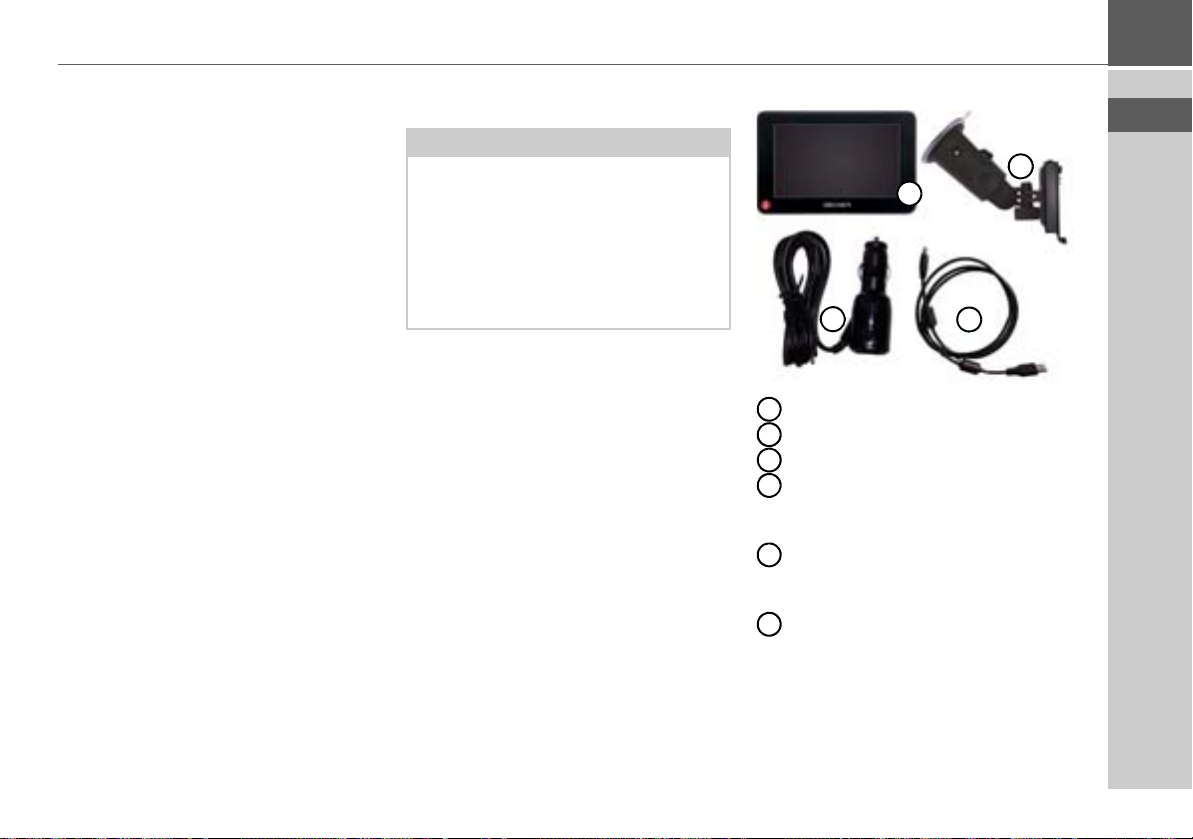
DAS NAVIGATIONSGERÄT >>>
1
2
3
4
12345
6
Musik*
Mit dem integrierten MP3-Player können
Sie Ihre Lieblingsmusik mit auf die Reise
nehmen.
Bilder*
Das Navigationsgerät verfügt über einen
Picture-Viewer mit vielen Funktionen zur
Bilddarstellung.
Video*
Das Navigationsgerät verfügt über einen
Video-Player zum Abspielen von Videos.
Telefon (ausgewählte Modelle)
Ihr Navigationsgerät ist mit Bluetooth®
wireless technology ausgestattet. Über
Bluetooth® können Sie ein mit Bluetooth® wireless technology ausgestattetes
Mobiltelefon verbinden. Ihr Navigationsgerät dient dann als sehr komfortable Freisprechanlage. Zusätzlich haben Sie auch
die Möglichkeit das Adress- bzw. Telefonbuch des Mobiltelefons auszulesen und
sich empfangene Kurznachrichten vorlesen zu lassen.
Navigationsgerät auspacken
Hinweis:
Ihr Navigationsgerät wird in einer stabilen Verpackung ausgeliefert. Sollte die
Verpackung oder deren Inhalt schwer
wiegende Beschädigungen aufweisen,
darf das Gerät nicht weiter ausgepackt
werden. Wenden Sie sich in diesem Fall
an Ihren Händler.
Lieferung überprüfen
Bevor das Navigationsgerät in Betrieb genommen wird, ist der Lieferumfang auf
Vollständigkeit und Zustand zu prüfen
(siehe auch Seite 13).
> Packen Sie den Packungsinhalt vorsich-
tig aus und überprüfen Sie diesen.
Lieferumfang
Navigationsgerät
Gerätehalter mit Trägerplatte
USB-Kabel
Kfz-Adapternetzteil 12/24 V für Zi-
garettenanzünder mit integrierter
TMC-Antenne (modellabhängig)
DVD mit dem Content Manager
und den Bedienungsanleitungen
(modellabhängig)
Fernbedienung (modellabhängig)
> D
> GB
> F
> I
> E
> PL
> CZ
> H
> RU
9
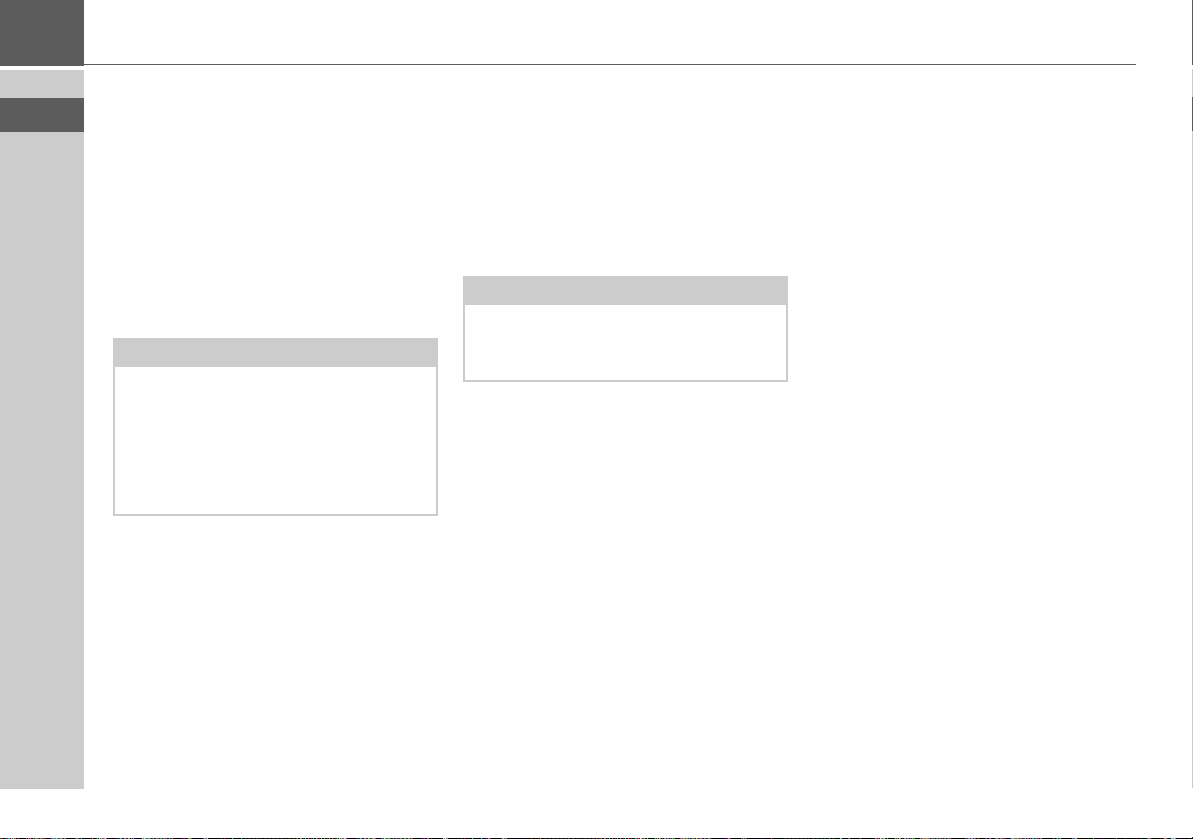
>>> DAS NAVIGATIONSGERÄT
> D
> GB
> F
> I
> E
> PL
> CZ
> H
> RU
Bei Reklamationen
Im Reklamationsfall wenden Sie sich bitte
an Ihren Händler. Das Gerät kann auch in
der Originalverpackung direkt an United
Navigation gesendet werden.
Umgang mit der Verpackung
Die Originalverpackung ist zumindest
während der Garantiezeit an einem trockenen Ort aufzubewahren.
Hinweis:
Die Entsorgung hat fachgerecht, entsprechend den landesspezifischen Vorschriften, zu erfolgen. Die Verpackung darf
nicht verbrannt werden. Je nach Auslieferungsland kann die Verpackung beim
Händler abgegeben werden.
Gerätebeschreibung
Das Navigationsgerät besteht aus dem Basisgerät und den Zubehörteilen des Lieferumfangs.
Eine Darstellung der einzelnen Teile finden Sie unter:
• “Übersicht Lieferumfang” auf Seite 13
Hinweis:
Das Basisgerät und die Zubehörteile dürfen nicht geöffnet und in keiner Weise
verändert werden.
Basisgerät
Das Basisgerät beinhaltet die gesamte
Elektronik:
• eine integrierte Antenne,
• einen TMC-Empfänger für den Empfang von Verkehrsmeldungen (modellabhängig),
• einen Touchscreen,
• einen integrierten Lautsprecher
• ein Mikrofon (modellabhängig).
Außerdem befinden sich an der Geräteseite verschiedene Anschlüsse und Schnittstellen.
Weitere Angaben zum Gerät finden Sie
unter:
• “Modellübersicht und technische Daten” auf Seite 137
10

DAS NAVIGATIONSGERÄT >>>
Kabel für Spannungsversorgung über
Zigarettenanzünder
Dieses Kabel ermöglicht den Anschluss an
einen Pkw-Zigarettenanzünder.
Die Anforderungen an die Stromversorgung sind:
• Gleichstrom 12/24 Volt
0,5 Ampere
Akku
Der integrierte Akku kann nach seiner
Entladung, durch Anschließen des Navigationsgeräts an die Stromversorgung,
wieder geladen werden.
Schließen Sie das Gerät mit dem Kfz-Adapternetzteil an eine 12/24 V-Buchse im
Fahrzeug oder mit dem optionalen Steckernetzteil an das 230V-Netz.
Hinweis:
Sie können Ihr Navigationsgerät über das
im Lieferumfang enthaltene Kfz-Ladekabel oder über das optional erhältliche
Netzteil für die Steckdose aufladen.
Während Ihr Navigationsgerät mit einem PC verbunden ist, wird es über diesen mit Strom versorgt und verbraucht
keine Akkuleistung.
USB-Verbindungskabel
Mit dem mitgelieferten USB-Verbindungskabel kann das Navigationsgerät an
einen handelsüblichen Personal Computer mit USB-Schnittstelle angeschlossen
werden. Der integrierte Flash Speicher des
Navigationsgeräts und eine eventuell eingelegte Micro SD-Karte können dann
über den PC wie ein Wechseldatenträger
angesprochen werden.
Gerätehalter
Das Navigationsgerät kann mit dem Gerätehalter im Fahrzeug befestigt werden.
Optionales Zubehör
Netzteil Steckdose
Dieses Netzteil ermöglicht den Anschluss
des Navigationsgeräts an eine Steckdose.
Die Anforderungen an die Stromversorgung sind:
• Wechselstrom 100-240 Volt
0,3 Ampere
50-60 Hertz
Externe GPS-Antenne (nur für bestimmte Modelle)
Mit einer externen Antenne können Sie in
Fahrzeugen, in denen nur ein eingeschränkter GPS-Empfang möglich ist,
eine Verbesserung erreichen (nicht im
Lieferumfang enthalten). Informieren Sie
sich hierzu bei Ihrem Fachhändler.
Erläuterungen zum Anschluss finden Sie
unter “Externe Antenne anschließen” auf
Seite 20.
Kabel für Fahrzeugintegration (nur für bestimmte Modelle)
Mit dem optional erhältlichen Kabel können Sie Ihr Navigationsgerät optimal in
Ihr Fahrzeug integrieren. Erläuterungen
zum Anschluss finden Sie unter “Kabel für
Fahrzeugintegration (modellabhängig,
optional)” auf Seite 20.
> D
> GB
> F
> I
> E
> PL
> CZ
> H
> RU
11
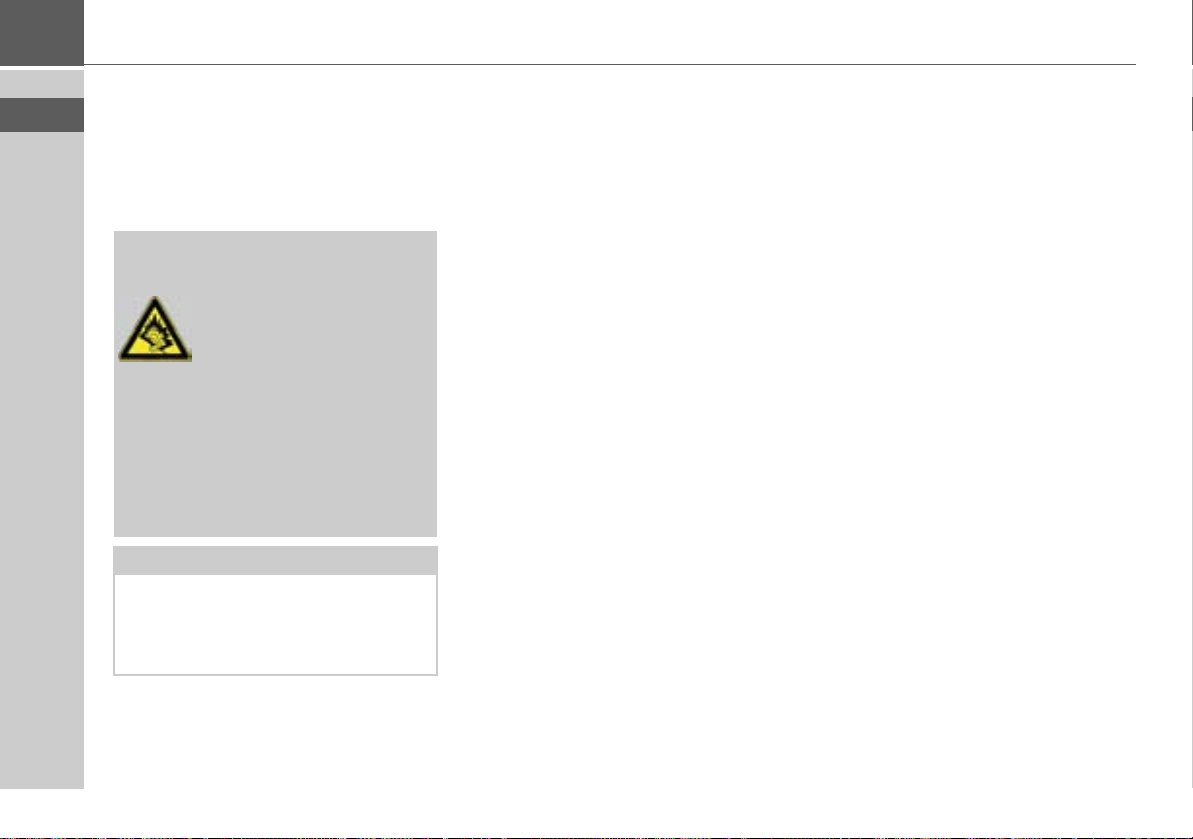
>>> DAS NAVIGATIONSGERÄT
> D
> GB
> F
> I
> E
> PL
> CZ
> H
> RU
Kopfhörer (modellabhängig)
Beim Betrieb des Navigationsgeräts kann
ein handelsüblicher Kopfhörer mit 3,5mm-Stecker oder entsprechendem Adapter angeschlossen werden (nicht im Lieferumfang enthalten).
¤Gefahr!
Vermeidung von Hörschäden
Verwendung von Kopfhörern
und Hörkapseln über einen
längeren Zeitraum mit hoher
Lautstärke kann bleibende Hörschäden
verursachen.
Die Konformität mit den Grenzwerten
für Schalldruck gemäß dem Standard
NF EN 50332-1:2000 entsprechend
French Article L. 5232-1 wird gewährleistet.
Hinweis:
Wir empfehlen, beim Fahren keine
Kopfhörer zu verwenden. Beachten Sie
hierzu jeweils die landesspezifischen Vorschriften und Gesetze.
Hinweise zur Dokumentation
Quick Start Guide
Der Quick Start Guide soll Ihnen einen
schnellen Einstieg in die Bedienfunktionen Ihres Navigationsgerät bieten. Im
Quick Start Guide werden die wichtigsten
Grundfunktionen des Navigationsgeräts
erklärt.
Bedienungsanleitung
Eine ausführliche Beschreibung der Funktionalitäten des Navigationsgeräts finden
Sie in dieser Bedienungsanleitung.
Registrierung
Sie können sich bei unserem SoftwareService registrieren lassen. Wir informieren Sie dann über neue Updates und sonstige Neuigkeiten.
Die Registrierung können Sie online auf
der Becker-Homepage
www.mybecker.com durchführen.
Reparatur
Im Schadensfall darf das Gerät nicht geöffnet werden. Wenden Sie sich an Ihren
Fachhändler.
Emissionen und Entsorgung
Die Angaben über Emissionen, elektromagnetische Verträglichkeit und die Entsorgung finden Sie im “MERKBLATT”
auf Seite 138.
12
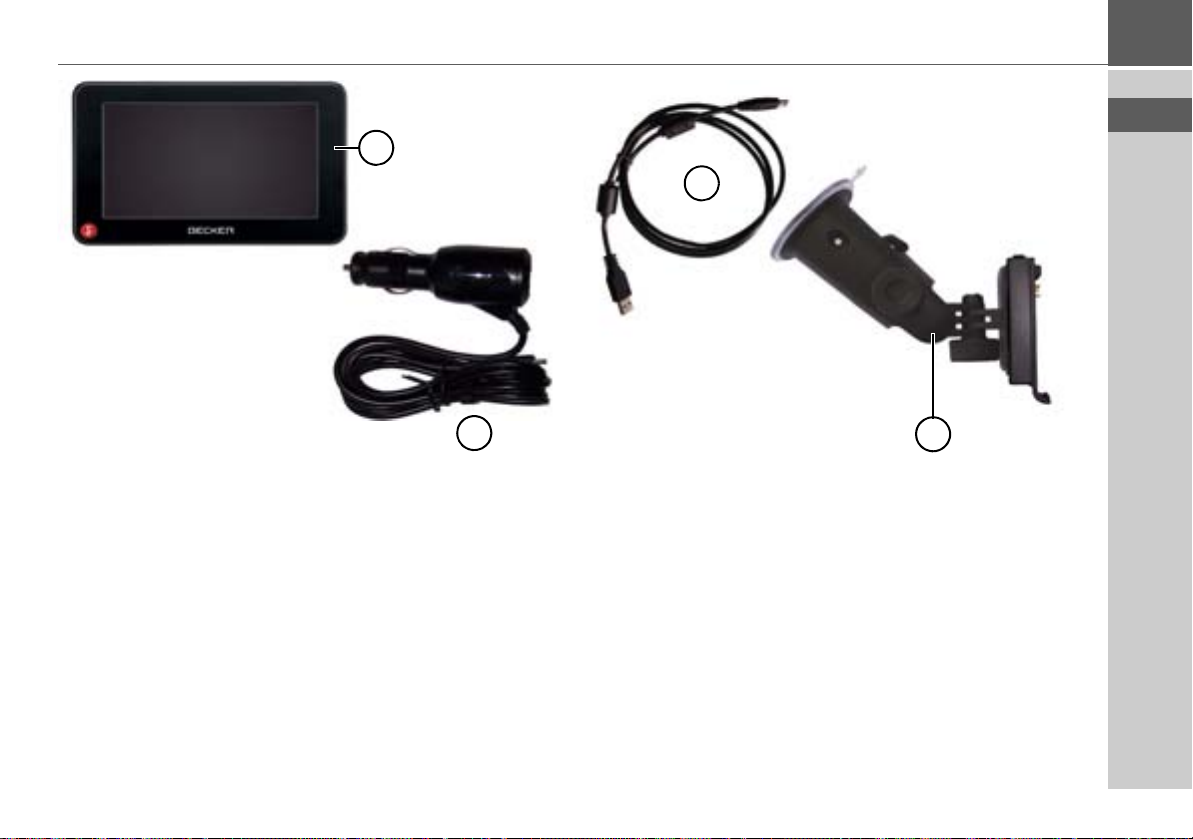
Übersicht Lieferumfang
1
2
3
4
Lieferumfang
1 Basisgerät – PND (Personal Navigation Device)
2 USB-Verbindungskabel
3 Gerätehalter mit Trägerplatte (Ausführung modellabhängig)
4 Kabel für Spannungsversorgung über den Fahrzeug-Zigaret-
tenanzünder (12/24 Volt) mit integrierter TMC-Antenne
(modellabhängig)
ÜBERSICHT LIEFERUMFANG >>>
> D
> GB
> F
> I
> E
> PL
> CZ
> H
> RU
13

>>> ÜBERSICHT NAVIGATIONSGERÄT
1 5
2
3
4
> D
> GB
> F
> I
> E
> PL
> CZ
> H
> RU
Übersicht Navigationsgerät
Gerätefront mit Bedien- und Anzeigeelementen
1 Becker-Taste ( )
Drücken = In den meisten Anwendungen Zurück-Funktion
Langes Drücken = Aufrufen des Hauptmenüs
2 Touchscreen mit angewähltem Hauptmenü
3 Touchscreen-Taste
Drücken = Aktivieren des jeweiligen Tastenbefehls
4 Mikrofon (modellabhängig)
Geräterückseite
5 Anschlussmöglichkeit externe GPS-Antenne (modellabhän-
gig, externe Antenne nicht im Lieferumfang enthalten)
14
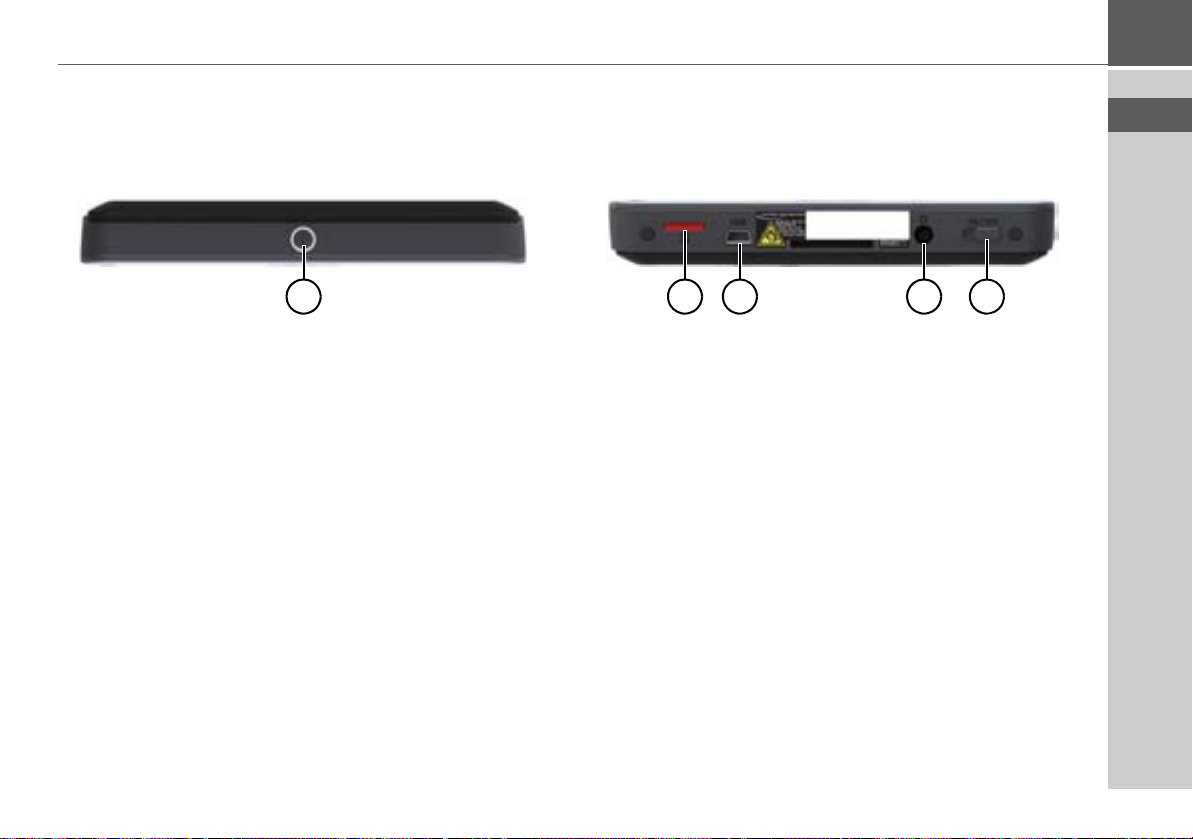
ÜBERSICHT NAVIGATIONSGERÄT >>>
1 2 3 4 5
> D
> GB
> F
> I
> E
> PL
> CZ
> H
> RU
Geräteoberseite
1 Ein- und Ausschalten (Standby)
Geräteunterseite
2 Einschub für Micro-SD-Karte
3 Mini-USB-Anschluss / Anschluss für Spannungsversorgung
4 3,5-mm-Anschluss für Kopfhörer (modellabhängig, Kopfhö-
rer nicht im Lieferumfang enthalten)
5 On/Off-Schalter
15
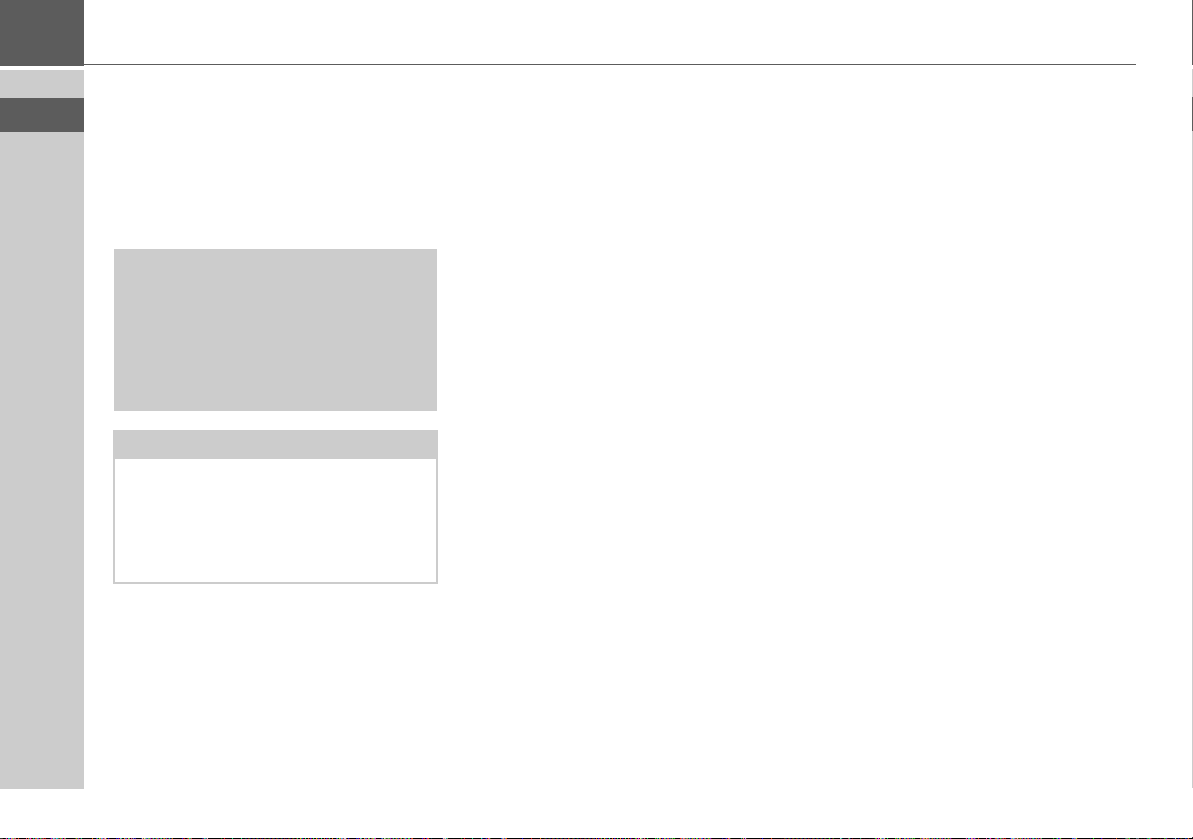
>>> ALLGEMEINE BEDIENUNG
Allgemeine Bedienung
Wartung und Pflege
> D
> GB
> F
> I
> E
> PL
> CZ
> H
> RU
Das Gerät ist wartungsfrei.
Zur Pflege kann ein handelsübliches Reinigungsmittel für Elektro-Gebrauchsartikel mit einem feuchten, weichen Lappen
aufgetragen werden.
¤Gefahr!
Lebensgefahr durch Stromschlag.
Schalten Sie vor der Pflege von Gerät,
mitgelieferten Teilen und Zubehör das
Gerät stets aus und entfernen Sie das
Netzteil.
Hinweis:
Verwenden Sie keine aggressiven oder
scheuernden Mittel oder Wischlappen,
welche die Oberfläche zerkratzen.
Das Gerät darf nicht mit Wasser benetzt
werden.
Ihr mobiles Navigationsgerät wurde mit
großer Sorgfalt entwickelt und hergestellt,
und sollte auch mit Sorgfalt behandelt
werden. Wenn Sie die nachfolgend aufgelisteten Empfehlungen beachten, werden
Sie noch viel Freude an Ihrem mobilen
Navigationsgerät haben:
• Schützen Sie Ihr mobiles Navigationsgerät und das Zubehör vor Nässe und
Feuchtigkeit! War Ihr Gerät Feuchtigkeit ausgesetzt, schalten Sie es aus und
trennen Sie es von der Stromversorgung. Lassen Sie das Gerät bei Zimmertemperatur trocknen.
• Lagern und Betreiben Sie Ihr mobiles
Navigationsgerät nicht in schmutziger
oder staubiger Umgebung.
• Bewahren Sie Ihr mobiles Navigationsgerät nicht in heißen Umgebungen auf.
Hohe Temperaturen können die Laufzeit elektronischer Komponenten in Ihrem Gerät verkürzen, Akkus beschädigen und bestimmte Kunststoffe
verformen oder zum Schmelzen bringen.
• Bewahren Sie Ihr mobiles Navigationsgerät nicht in kalten Umgebungen auf.
Wenn es sich im Betrieb wieder auf seine Betriebstemperatur aufwärmt, kann
sich im Inneren Feuchtigkeit bilden, die
elektronische Komponenten beschädigt.
• Lassen Sie Ihr mobiles Navigationsgerät
nicht fallen, setzen Sie es keinen Stößen
aus und schütteln Sie es nicht. Durch
unsachgemäßen Umgang können Sie
Komponenten im Gerät beschädigen.
• Verwenden Sie zur Reinigung grundsätzlich keine ätzenden Chemikalien,
Reinigungslösungen oder scharfe Reinigungsmittel.
Alle genannten Hinweise gelten in gleicher Weise für das mobile Navigationsgerät, den Akku, die Netz- und Kfz-Ladeadapter und sämtliche Zubehörteile. Sollte
eines dieser Teile nicht ordnungsgemäß
funktionieren, wenden sie sich bitte an Ihrem Fachhändler.
16
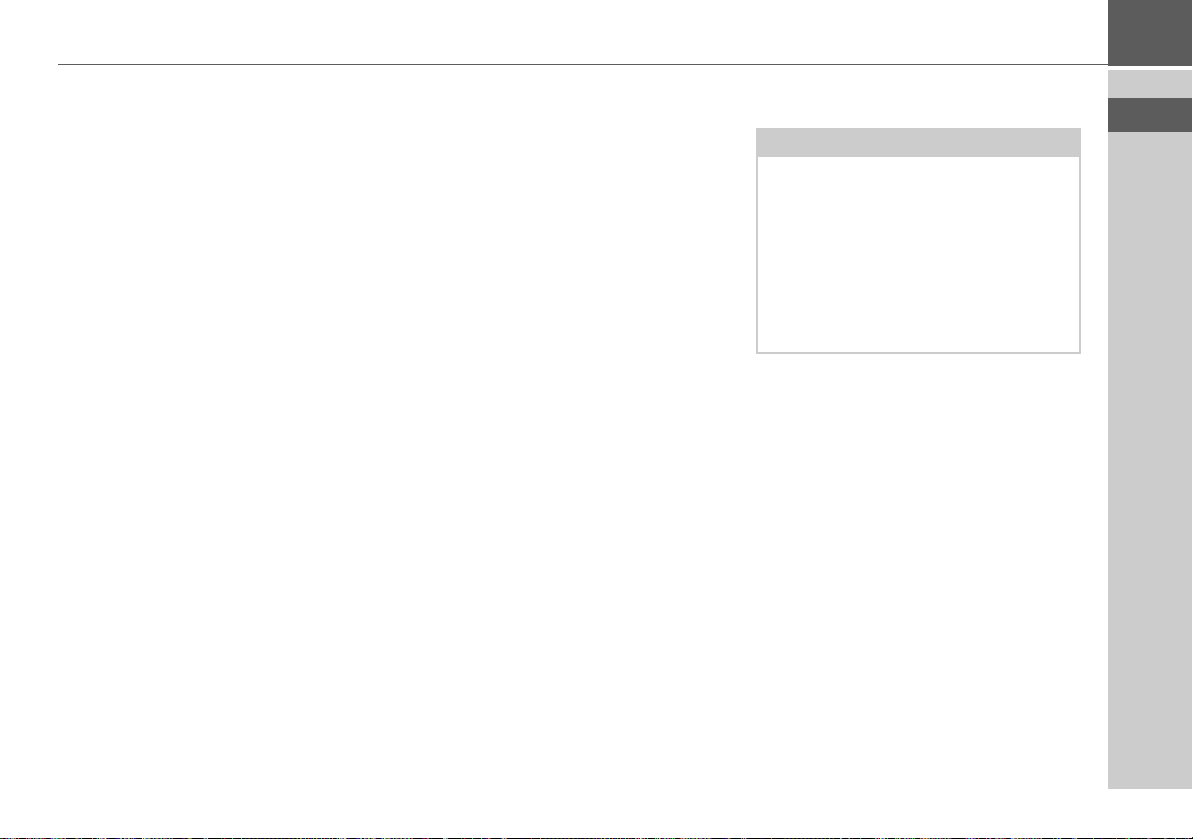
ALLGEMEINE BEDIENUNG >>>
Akku-Qualitätserklärung
Die Kapazität des Akkus in Ihrem mobilen Navigationsgerät verringert sich mit
jedem Lade-/Entladezyklus. Ebenso kann
durch unsachgemäße Lagerung bei zu hoher oder zu niedriger Temperatur eine allmähliche Verringerung der Kapazität auftreten. Auf diese Weise kann sich auch bei
voller Akkuladung die Betriebszeit erheblich verringern.
Display-Qualitätserklärung
In Ausnahmefällen können technologiebedingt wenige andersfarbige kleine
Punkte (Pixel) im Display erscheinen.
Weiterhin besteht die Möglichkeit, dass
einzelne Bildpunkte heller oder dunkler
erscheinen können. In diesen Fällen besteht jedoch kein Mangel.
Inbetriebnahme
Ist das Navigationsgerät ausgepackt und
auf schadensfreien Zustand überprüft,
kann das Gerät in Betrieb genommen
werden. Die einzelnen Schritte sind:
• Stromversorgung herstellen.
• Gerät einschalten.
• Antennenempfang sicherstellen (falls
Navigation erwünscht).
Stromversorgung
Hinweis:
Sie können Ihr Navigationsgerät über das
im Lieferumfang enthaltene Kfz-Ladekabel oder über das optional erhältliche
Netzteil für die Steckdose aufladen.
Während Ihr Navigationsgerät mit einem PC verbunden ist, wird es über diesen mit Strom versorgt und verbraucht
keine Akkuleistung.
> D
> GB
> F
> I
> E
> PL
> CZ
> H
> RU
17
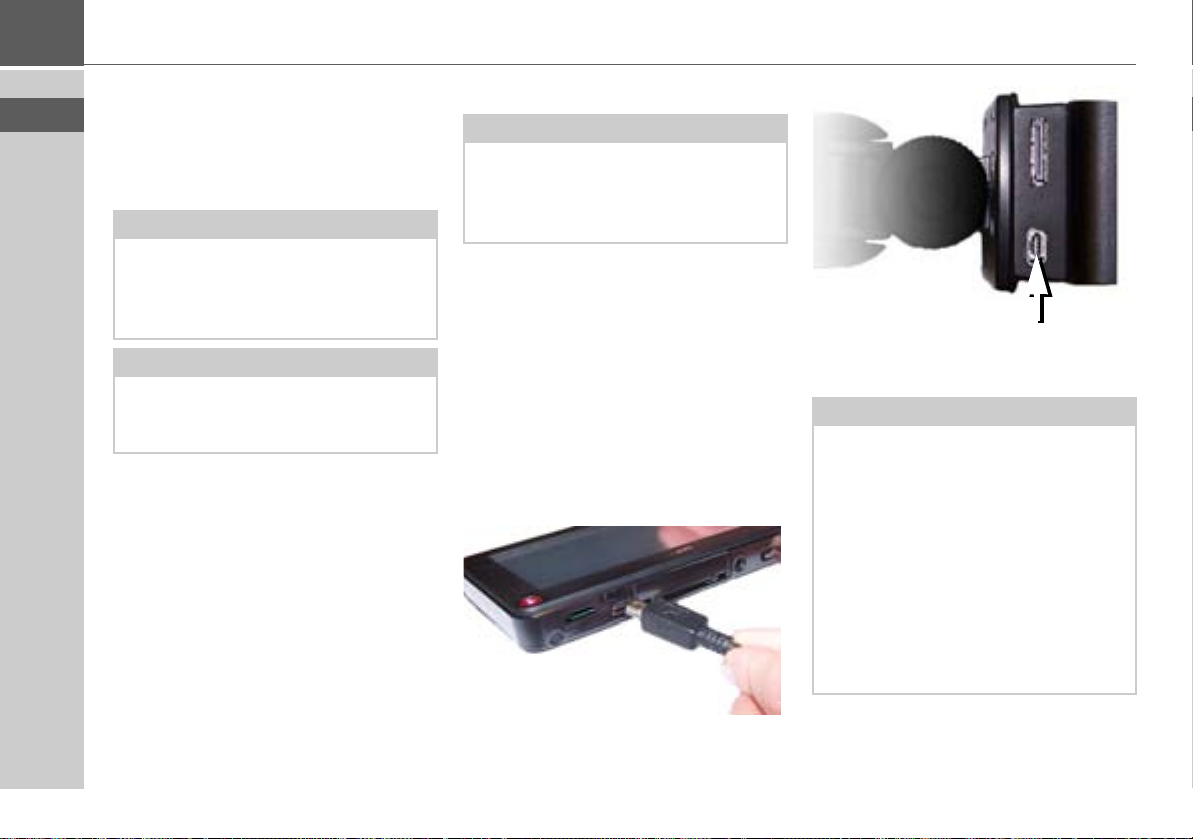
>>> ALLGEMEINE BEDIENUNG
> D
> GB
> F
> I
> E
> PL
> CZ
> H
> RU
Versorgung über Akku
Die interne Stromversorgung erfolgt über
den integrierten Akku. Der Akku ist wartungsfrei und bedarf keiner besonderen
Pflege.
Hinweis:
Beachten Sie, dass bei vollständig entladenem Akku das Gerät bis zu einer Minute benötigt, bis es sich wieder einschalten lässt.
Hinweis:
Bei defektem Akku wenden Sie sich an
Ihren Fachhändler. Versuchen Sie nicht,
den Akku selbst auszubauen.
Anschluss an den Zigarettenanzünder
Hinweis:
Falls der Zigarettenanzünder zuvor gebraucht wurde und noch erhitzt ist, warten Sie, bis dieser in seiner Halterung abgekühlt ist.
Die Stromversorgung über eine Fahrzeugbatterie wird mit dem mitgelieferten Kabel für den Zigarettenanzünder in der folgenden Weise hergestellt:
> Greifen Sie den Stecker des Anschluss-
kabels und schieben Sie diesen bis zum
Anschlag ohne größeren Kraftaufwand
in die Anschlussbuchse des Navigationsgeräts oder bei einem Gerät mit Aktivhalter in die Anschlussbuchse an der
Unterseite der Trägerplatte.
> Stecken Sie den Steckadapter in den Zi-
garettenanzünder.
Hinweis:
Die Stromversorgung über den Zigarettenanzünder entlädt bei abgeschaltetem
Motor langsam die Fahrzeugbatterie!
Betreiben Sie deshalb das Navigationsgerät nicht für längere Zeit bei abgestelltem
Motor.
Um TMC-Meldungen (modellabhängig) zu empfangen, muss bei einem Gerät
mit Aktivhalter die Spannungsversorgung an der Trägerplatte angeschlossen
sein.
18
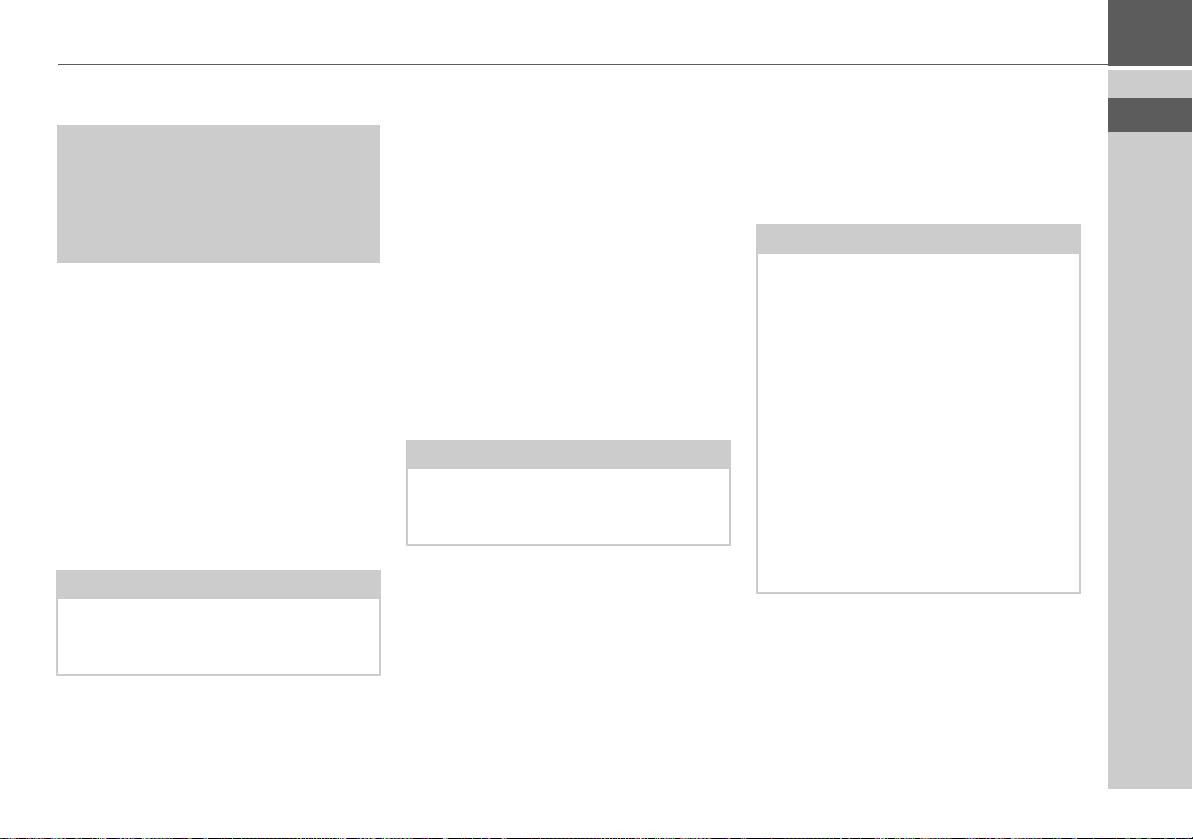
ALLGEMEINE BEDIENUNG >>>
Anschluss an die Steckdose
¤Lebensgefahr!
Achten Sie darauf, dass Sie keine feuchten Hände haben und das Netzteil trocken ist. Schließen Sie das Netzteil nur
an ein dafür zugelassenes Stromnetz an.
Stromversorgung herstellen
Der Anschluss an das öffentliche Stromnetz wird mit dem optional erhältlichen
Netzteil für die Steckdose in der folgenden Weise hergestellt:
> Greifen Sie den Stecker und schieben
Sie diesen bis zum Anschlag ohne größeren Kraftaufwand in die Anschlussbuchse des Navigationsgeräts.
> Stecken Sie das Netzteil mit dem Ste-
cker in die Steckdose.
Hinweis:
Entfernen Sie das Netzteil, wenn Sie das
Navigationsgerät längere Zeit nicht benutzen.
TMC-Antenne (modellabhängig)
Die mitgelieferte TMC-Antenne ist in das
Kabel der Spannungsversorgung integrieert.
Die TMC-Antenne verläuft im Auslieferungszustand parallel zum Kabel für den
Zigarettenanzünder.
Ist der TMC-Empfang so nicht ausreichend, müssen Sie das Kabel der TMCAntenne vom Kabel für den Zigarettenanzünder abziehen. Mit Hilfe des mitgelieferten Saugnapfs können Sie die TMCAntenne dann an der Windschutzscheibe
befestigen.
Hinweis:
Die TMC-Antenne muss so verlegt werden, dass Sie nicht beim Fahren behindert werden.
GPS-Antenne
Geräteantenne
Die GPS-Antenne ist in das Gehäuse integriert.
Hinweis:
Die integrierte GPS-Antenne eignet sich
nicht für den Empfang in Fahrzeugen
mit Sonnenschutz-Verglasung (Metallbedampfung oder Metallfolie, erkennbar
am Scheibenaufdruck SIGLA SOL, SIGLA CHROM, SIGLA, KOOL-OF,
SUNGATE o. ä.) und Fahrzeugen mit
engmaschigen Heizdrähten in der Verglasung.
Verwenden Sie in solchen Fällen eine externe GPS-Antenne, sofern Ihr Navigationsgerät über einen entsprechenden Anschluss verfügt. Informieren Sie sich
hierzu bei Ihrem Fachhändler.
> D
> GB
> F
> I
> E
> PL
> CZ
> H
> RU
19
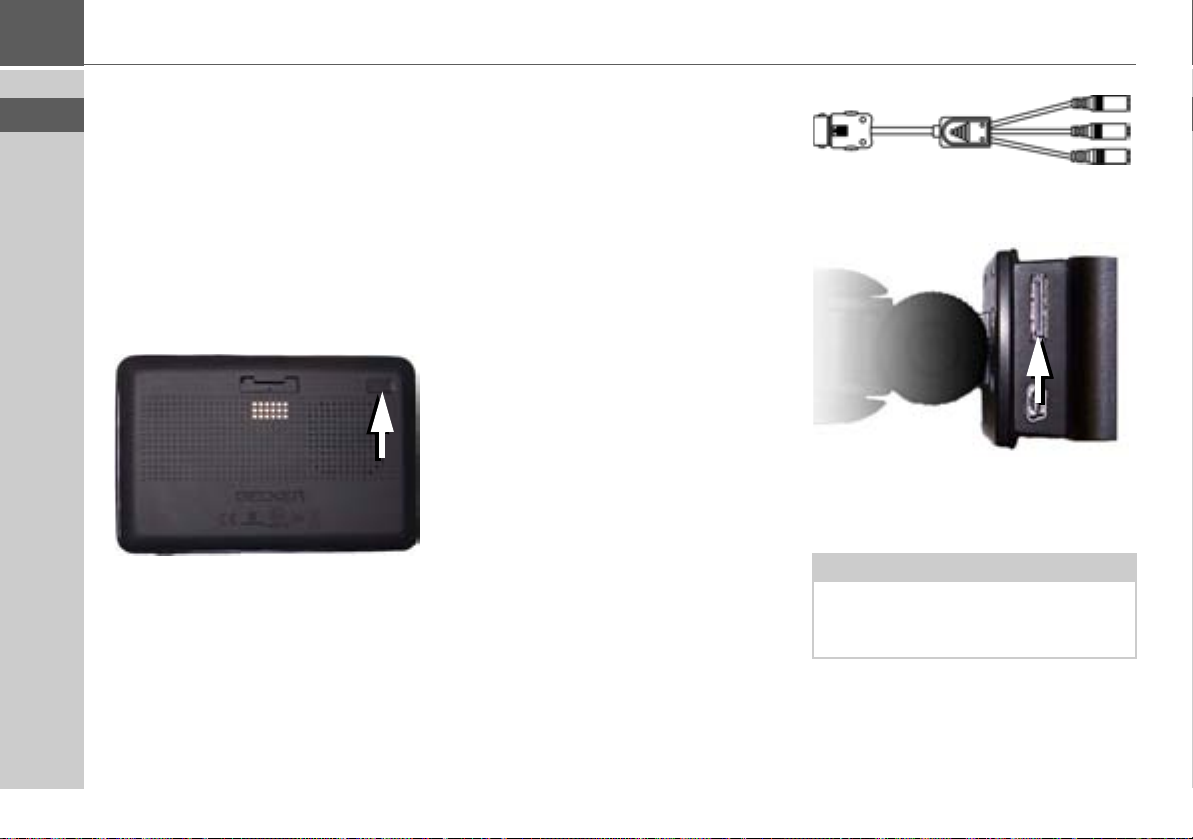
>>> ALLGEMEINE BEDIENUNG
> D
> GB
> F
> I
> E
> PL
> CZ
> H
> RU
Externe Antenne anschließen
Um den Empfang bei schlechten Empfangsbedingungen zu ermöglichen, kann
eine externe GPS-Antenne angeschlossen
werden (modellabhängig, gehört nicht
zum Lieferumfang). Zu diesem Zweck ist
auf der Rückseite des Gehäuses eine verschließbare Anschlussbuchse angebracht.
Wird keine externe Antenne angeschlossen, ist dieser Anschluss stets wieder zu
verschließen.
> Öffnen Sie den Verschluss durch leich-
tes Ziehen an dessen Seite.
> Schließen Sie die externe Antenne mit
dem optional erhältlichen Adapter an.
Kabel für Fahrzeugintegration
(modellabhängig, optional)
Mit dem optional erhältlichen Kabel können Sie Ihr Navigationsgerät optimal in
Ihr Fahrzeug integrieren.
An dieses Kabel können Sie:
• Sie können Ihr Navigationsgerät an die
Telefonstummschaltung Ihres Audiosystem anschließen. Wenn das Kabel
korrekt angeschlossen ist, schaltet Ihr
Audiosystem während der Navigationsansagen stumm.
• Sie können Ihr Navigationsgerät für die
Ausgabe des Audiosignals, an Ihr Audiosystem anschließen.
• Sie können ein optional erhältliches
Mikrofon anschließen.
Die einzelnen Stecker des Kabelschwanzes
sind entsprechend beschriftet.
> Stecken Sie das Kabel in die dafür vor-
gesehene Buchse an der Unterseite der
Trägerplatte.
Hinweis:
Sobald das Kabel angeschlossen wird, ist
der Lautsprecher des Basisgeräts abgeschaltet.
20
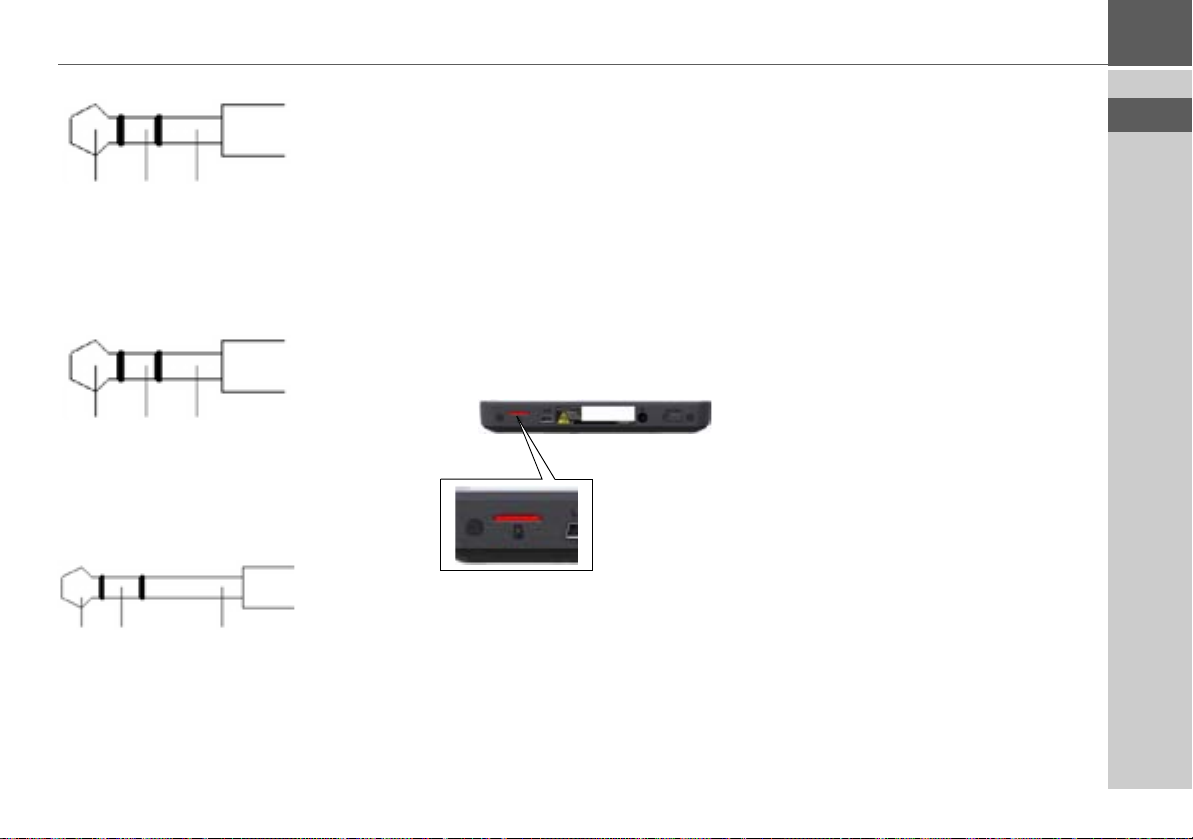
ALLGEMEINE BEDIENUNG >>>
L
RGND
Audio
MIC
MIC GND
IN
DET
Mute
GND
Notwendige Steckerbelegung des 3,5mm
Klinkensteckers für den Anschluss eines
Audiokabels.
Notwendige Steckerbelegung des 3,5mm
Klinkensteckers für den Anschluss eines
Mikrofons.
Notwendige Steckerbelegung des 2,5mm
Klinkensteckers für den Anschluss der Telefonmute-Leitung.
Speicherkarte
Ihr Navigationsgerät besitzt einen Einschub für eine Micro-SD Speicherkarte.
Da beim Navigationsgerät die Kartendaten in einem internen Speicher gespeichert sind, wird der Einschub für eine Micro-SD Speicherkarte für Update-Zwecke
und zum Abspielen von Musik*, anschauen von Bildern* oder Videos* verwendet.
Die Speicherkarte kann auch für eine Erweiterung der Kartendaten verwendet
werden.
Der Karteneinschub befindet sich im linken Bereich der Geräteunterseite. Das
Kartenfach ist mit einem federbetätigten
Rast- und Auswurfmechanismus ausgerüstet.
Speicherkarte einsetzen
> Nehmen Sie die Speicherkarte aus ihrer
Verpackung, ohne die Kontaktleiste zu
berühren und zu verschmutzen.
> Greifen Sie die Speicherkarte so, dass
die Kontaktleiste zum Gerät und in
Richtung Geräterückseite zeigt.
> Fädeln Sie die Speicherkarte in das Kar-
tenfach ein.
> Schieben Sie die Speicherkarte unter
leichtem Druck in das Kartenfach, bis
diese darin einrastet.
Speicherkarte auswerfen
Das Kartenfach schiebt die Karte so weit
heraus, dass Sie diese mit zwei Fingern
greifen können.
> Drücken Sie mit dem Finger die Spei-
cherkarte leicht gegen die Federkraft in
das Kartenfach, und lassen Sie diese danach los.
Die Karte wird herausgeschoben.
> Ziehen Sie die Speicherkarte heraus,
und legen Sie diese in die Verpackung,
ohne die Kontaktleiste zu berühren.
> D
> GB
> F
> I
> E
> PL
> CZ
> H
> RU
*modellabhängig, muss über Content Manager aktiviert werden
21
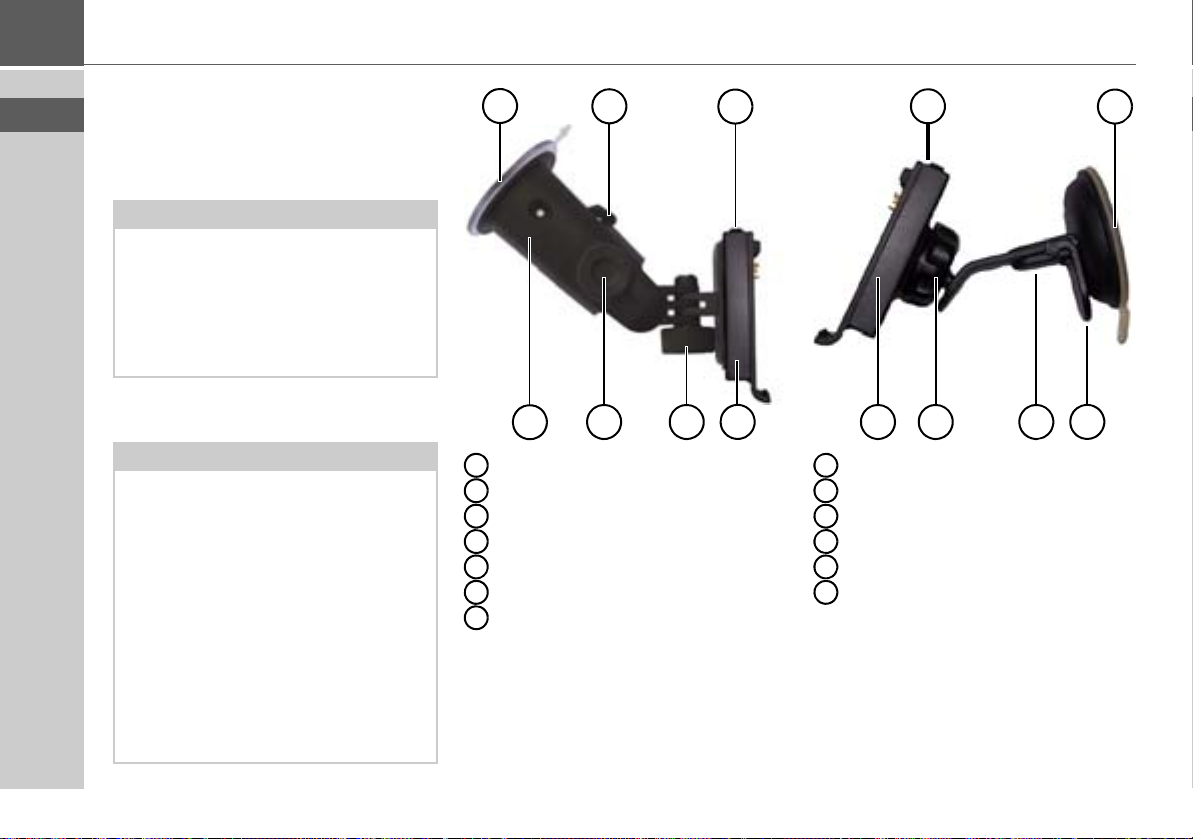
>>> ALLGEMEINE BEDIENUNG
3
1
4
2
5 6
7
123
456
7
7
4
2 3
1
6
123
467
Gerätehalterung
> D
> GB
> F
> I
> E
> PL
> CZ
> H
> RU
Mit der Gerätehalterung kann das Navigationsgerät direkt an der Windschutzscheibe befestigt werden.
Hinweis:
Das Navigationsgerät und die Gerätehalterung dürfen keiner längeren, direkten
Sonneneinstrahlung ausgesetzt werden.
Innentemperaturen von +70 °C und höher können Teile der Halterung beschädigen.
Gerätehalterung anbringen
Hinweis:
Befestigen Sie die Gerätehalterung so,
dass diese mit montiertem Navigationsgerät Ihre Sicht nicht einschränkt und
sich nicht im Wirkungsbereich des Airbags befindet.
Achten Sie darauf, dass die elektrischen
Anschlusskabel nicht den Zugriff auf die
Bedienelemente des Fahrzeugs stören.
Reinigen Sie die Befestigungsfläche an der
Windschutzscheibe, sodass diese fettfrei
und sauber ist. Verwenden Sie keine
schmierenden, seifigen Reinigungsmittel.
Saugfläche
Fuß
Hebel
Arretierschraube
Arretierschraube
Trägerplatte
Entriegelungstaste
Saugfläche
Fuß
Hebel
Arretierschraube
Trägerplatte
Entriegelungstaste
22
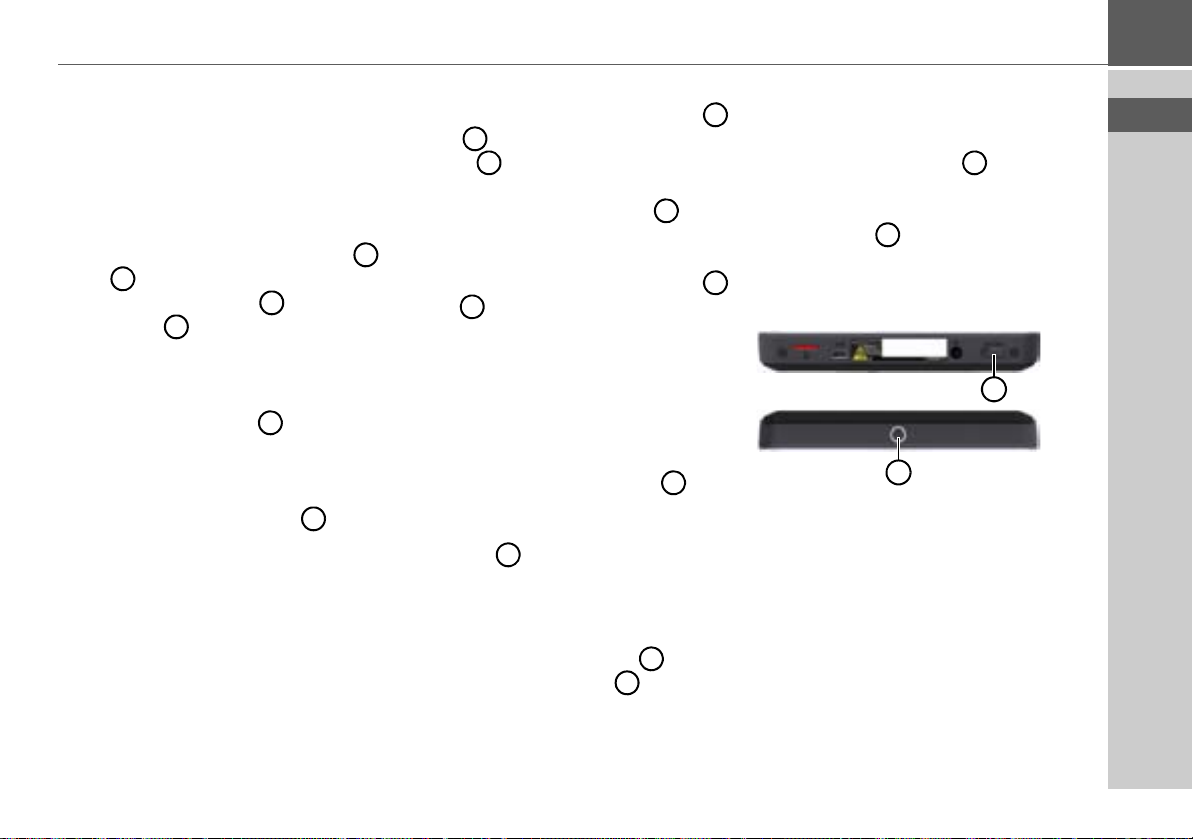
ALLGEMEINE BEDIENUNG >>>
45213345664
5667612
1
2
An der Windschutzscheibe
Über den Saugmechanismus kann die Gerätehalterung direkt an der Scheibe befestigt werden.
> Schieben Sie die Trägerplatte auf die
vier Haltnasen des Gerätehalters.
> Suchen Sie eine geeignete Stelle.
> Lösen Sie die Arretierschrauben
und leicht.
> Pressen Sie den Fuß mit seiner
Saugfläche gegen die Windschutzscheibe. Drehen Sie die Gerätehalterung so, dass die Trägerplatte ungefähr
in der gewünschten Blickrichtung steht.
> Drücken Sie den Hebel nach unten.
Die Halterung hat sich an der Windschutzscheibe festgesaugt. Sie kann anschließend genau eingestellt werden. Zum
Entfernen ist wieder der Hebel zu betätigen.
Gerätehalterung verstellen
> Lösen Sie die Arretierschrauben
und so weit, dass sich die Trägerplatte ohne größere Kraftanstrengung bewegen lässt.
> Bewegen Sie die Trägerplatte in die
gewünschte Position und halten Sie in
dieser Position fest.
> Drehen Sie die Arretierschrauben
und wieder so fest, dass das Navigationsgerät bei der Fahrt sicher gehalten
wird.
Navigationsgerät aufsetzen
> Setzen Sie das Navigationsgerät mit
dem Aufnahmepunkt auf der Gehäuseunterseite auf die Trägerplatte .
> Drücken Sie das Navigationsgerät ohne
größere Kraftanstrengung an die Trägerplatte . Das Navigationsgerät rastet ein.
Navigationsgerät abnehmen
Drücken Sie auf den Knopf auf der
Oberseite der Trägerplatte . Das Navigationsgerät ist nun entriegelt und kann
von der Trägerplatte abgenommen werden.
Navigationsgerät ein-/ausschalten
Mit dem On/Off-Schalter können Sie
das Navigationsgerät ein- bzw. komplett
ausschalten.
Mit der Taste auf der Oberseite des
Navigationsgeräts können Sie das Gerät in
den Schlafmodus versetzen oder wieder
aus dem Schlafmodus einschalten.
> D
> GB
> F
> I
> E
> PL
> CZ
> H
> RU
23
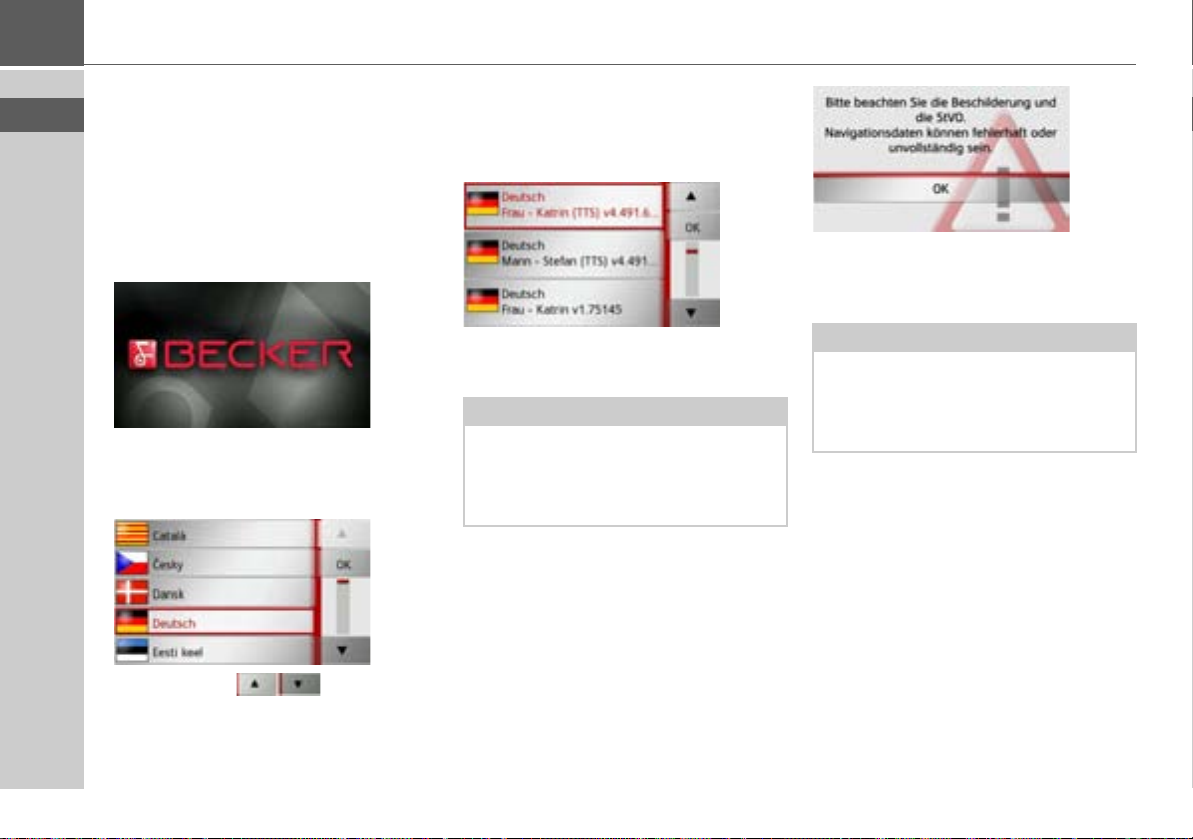
>>> ALLGEMEINE BEDIENUNG
> D
> GB
> F
> I
> E
> PL
> CZ
> H
> RU
Einschalten
> Stellen Sie den On/Off-Schalter auf der
Unterseite des Gerätes auf On.
> Drücken Sie die Taste auf der Oberseite
des Navigationsgeräts.
Das Gerät wird eingeschaltet. Auf dem
Touchscreen erscheint das Hersteller-Logo.
Beim ersten Starten des Navigationsgeräts
wird automatisch die Sprachauswahl angezeigt.
Mit den Tasten kann in der jeweiligen Pfeilrichtung in der Listendarstellung geblättert werden.
> Drücken Sie auf die Schaltfläche der ge-
wünschten Sprache.
> Durch Drücken der Taste
Auswahl bestätigt.
> Wählen Sie nun den gewünschten Spre-
cher aus.
Hinweis: für Modelle mit TTS
Sprecher die mit (TTS) gekennzeichnet
sind unterstützen die Ausgabe von Texten per Sprache (z. B. Straßen ansagen
und SMS vorlesen).
Es wird eine kurze Beispielansage ausgegeben.
> Bestätigen Sie Ihre Auswahl durch Drü-
cken der Taste
Kurz darauf erscheint die folgende Aufforderung:
OK.
OK wird die
> Wenn Sie mit dieser Aufforderung ein-
verstanden sind, drücken Sie auf die
OK.
Taste
Hinweis:
Der Einsatz des Navigationsgeräts ist nur
in Übereinstimmung mit der mit der jeweils geltenden nationalen Straßenverkehrsordnung erlaubt!
24
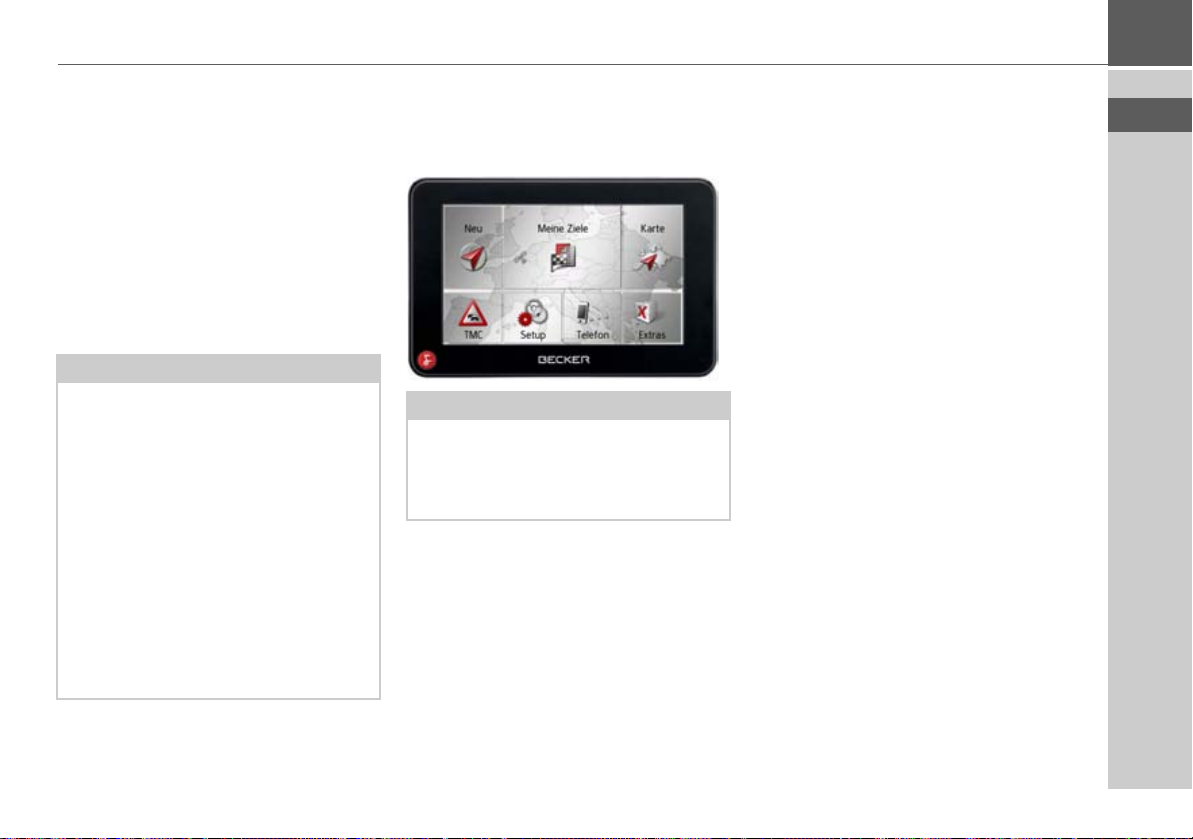
ALLGEMEINE BEDIENUNG >>>
Ausschalten
Sie können das Gerät jederzeit ausschalten.
> Drücken Sie die Taste auf der Oberseite
des Navigationsgeräts.
Das Navigationsgerät wechselt in den
Schlafmodus.
> Zum endgültigen Abschalten des Navi-
gationsgeräts stellen Sie den On/Off-
Schalter auf der Unterseite des Gerätes
auf Off.
Hinweis:
Wir empfehlen Ihnen bei kurzen Unterbrechungen des Betriebs (bis zu einer
Woche) das Navigationsgerät nur in den
Schlafmodus zu versetzen.
Die Einschaltzeit wird dadurch deutlich
verringert und das Navigationsgerät findet deutlich schneller die zur Navigation
notwendigen Satelliten.
War beim Aktivieren des Schlafmodus
eine Zielführung aktiv, so wird diese automatisch fortgesetzt, wenn das Navigationsgerät innerhalb von ca. 4 Stunden
wieder eingeschaltet wird.
Grundlagen zum Touchscreen
Das Navigationsgerät ist mit einem
Touchscreen ausgerüstet.
Hinweis:
Um die Oberfläche des Displays nicht zu
beschädigen, darf diese nur mit den Fingern oder einem stumpfen, nicht schmierenden Gegenstand berührt werden.
Bedienung
Wenn Sie eine Schaltfläche des Touchscreens berühren erscheint, zur Bestätigung der Auswahl, kurz ein roter Rahmen
um diese Schaltfläche.
Wenn Sie eine Schaltfläche berühren, die
im Moment nicht aktiv ist, ertönt ein kurzer Signalton.
Kalibrierung
Falls der Touchscreen ungenau reagiert,
ist eine Kalibrierung durchzuführen.
Die Kalibrierfunktion wird aus dem
Menü Einstellungen gestartet (siehe auch
Seite 128).
> D
> GB
> F
> I
> E
> PL
> CZ
> H
> RU
25
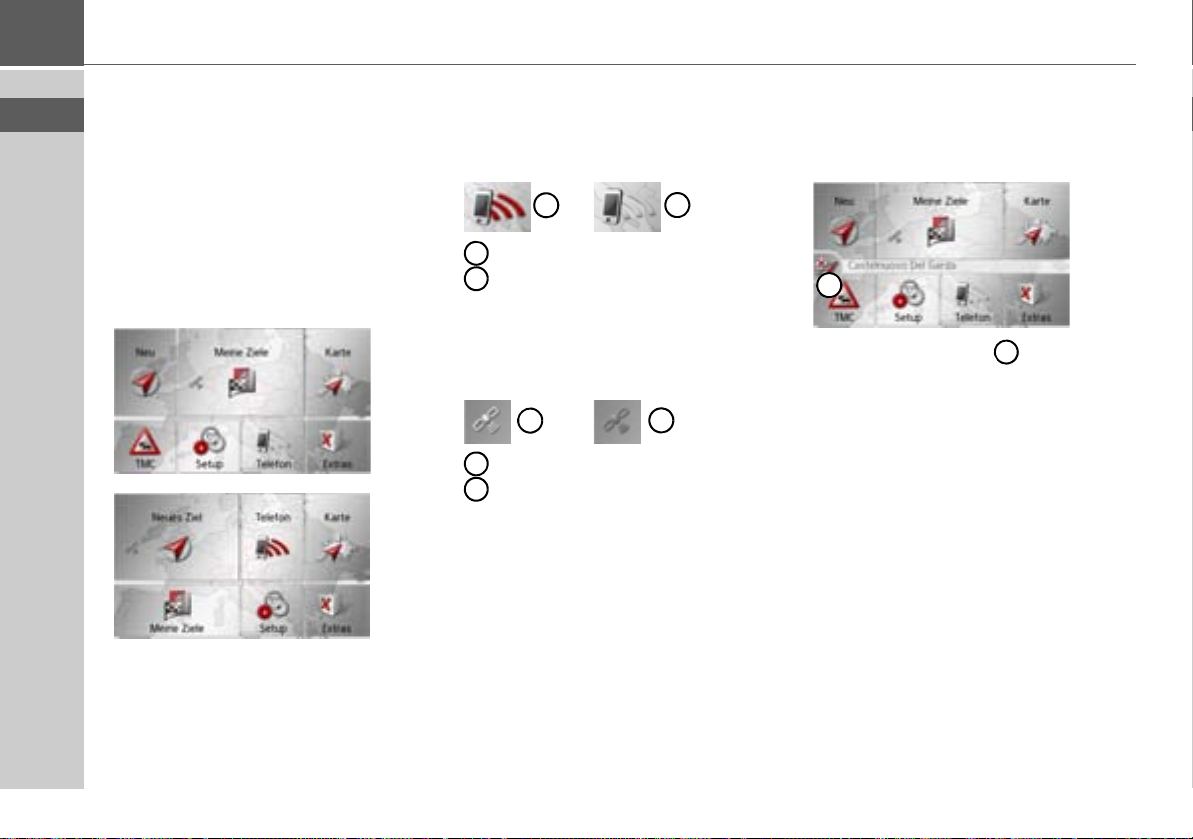
>>> ALLGEMEINE BEDIENUNG
2
1
1
2
2
1
1
211
> D
> GB
> F
> I
> E
> PL
> CZ
> H
> RU
Grundlagen zu den Menüs
Bei der Bedienung werden Sie durch verschiedene Menüs und Eingabefenster unterstützt.
Das Hauptmenü
Die oberste Menüebene ist das Hauptmenü. Aus dem Hauptmenü werden die einzelnen Anwendungen gestartet.
Informationen zu den einzelnen Anwendungen finden Sie in den entsprechenden
Hauptkapiteln.
Zusätzlich zum Aufruf der einzelnen Anwendungen erhalten Sie im Hauptmenü
weitere Informationen bzw. haben weiter
Bedienmöglichkeiten.
Am Symbol der Taste
Telefon erkennen
Sie, ob bereits ein Telefon verbunden ist.
Telefon verbunden
Telefon nicht verbunden
Im linken Bereich der Taste
len
zeigt Ihnen ein Satelliten-Symbol ob
Ziel auswäh-
momentan GPS-Empfang vorhanden ist.
GPS-Empfang vorhanden
GPS-Empfang nicht vorhanden
Ist bereits eine Zielführung aktiv, werden
zwischen den beiden Tastenreihen die aktuelle Zieladresse und eine Taste zum Abbrechen der Zielführung angezeigt.
Drücken Sie die Taste , um direkt im
Hauptmenü die Zielführung zum angezeigten Ziel abzubrechen.
26
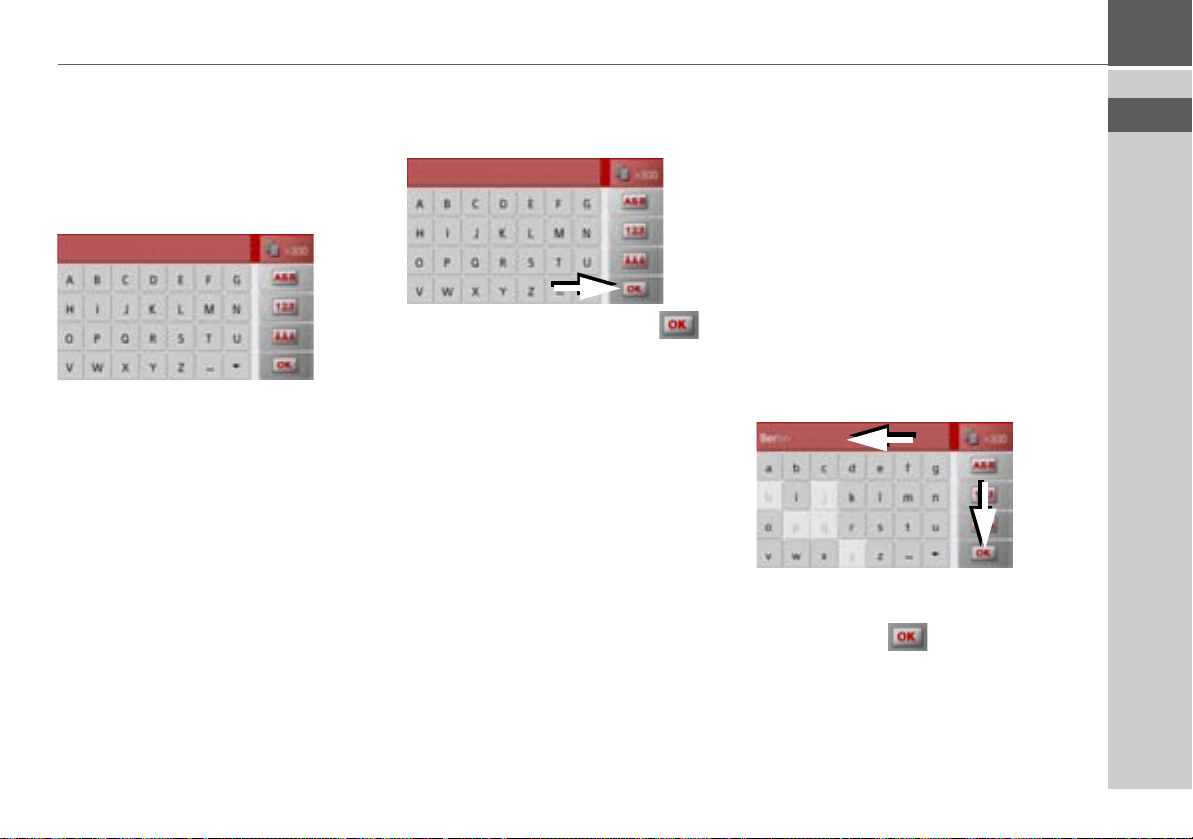
ALLGEMEINE BEDIENUNG >>>
Eingaben mit dem Eingabemenü
In einigen Anwendungen ist eine Eingabe
mit dem Eingabemenü erforderlich. Das
Eingabemenü ähnelt in seiner Bedienung
einer Schreibmaschinen- bzw. Computertastatur.
In der oberen Schreibzeile zeigt das Eingabemenü die über die Tastatur eingegebenen Zeichen an. Der mittlere Bereich
dient der Zeicheneingabe. In der rechten
Zeile werden Hilfsfunktionen zur Verfügung gestellt. Nachfolgend wird deren Bedienung beschrieben.
Zeichen eingeben
Die Eingabe der Zeichen erfolgt durch
Drücken der Tasten im mittleren Bereich.
Die Eingabe wird mit der Taste bestätigt, abschlossen und zur Verarbeitung
an das Navigationsgerät übergeben.
Das Navigationsgerät vergleicht bei der
Eingabe eines Navigationsziels die Daten
mit dem Datenbestand.
Es werden nur noch mögliche Buchstaben
zur Auswahl zugelassen.
Die nicht anwählbaren Zeichen werden
mit aufgehellter Schrift dargestellt.
Vorschläge übernehmen
Bei der Eingabe werden vom Navigationsgerät in der obersten Zeile Vorschläge gemacht.
Es wird bei den Vorschlägen auf Ihre Nutzungsgewohnheiten geachtet. Wenn Sie
z.B. öfter die Stadt Hamburg eingeben
wird Ihnen automatisch nach Eingabe des
Buchstabens „H“ der Vorschlag „Hamburg angezeigt.
Sind für den eingegebenen Buchstaben
noch keine Vorlieben bekannt werden zur
Eingabe passend große Städte/Orte als
Vorschlag angezeigt.
> Zum Übernehmen des Vorschlags drü-
cken Sie wahlweise das Eingabefeld
oder die Taste .
> D
> GB
> F
> I
> E
> PL
> CZ
> H
> RU
27

>>> ALLGEMEINE BEDIENUNG
> D
> GB
> F
> I
> E
> PL
> CZ
> H
> RU
In den Listen blättern
Wenn bereits einige Buchstaben der gewünschten Auswahl eingegeben wurden,
können Sie sich über die Auswahlliste alle
Ziele mit der in Frage kommenden Buchstabenkombination anzeigen lassen.
> Um die Auswahlliste aufzurufen, drü-
cken Sie auf die Taste .
Hinweis:
Die Menge der Auswahlmöglichkeiten
wird durch die Zahl auf der Taste gezeigt.
Bei mehr als 300 Möglichkeiten wird die
genaue Anzahl nicht angezeigt.
In der Liste werden alle Einträge, die den
bereits eingegebenen Buchstaben entsprechen, angezeigt. Die eingegebenen
Buchstaben sind bei den einzelnen Einträgen rot eingefärbt.
Die Auswahlliste erscheint.
> Drücken Sie die Pfeiltasten
am rechten Bildschirmrand, um die Liste durchzublättern.
> Drücken Sie auf das gewünschte Ziel.
Das Ziel wird übernommen und die Auswahlliste wird geschlossen.
Sonderzeichen und Umlaute
Bei der Eingabe von Orts- oder Straßennamen müssen Sie keine Sonderzeichen
und Umlaute eingeben. Das Navigationsgerät ändert bei Bedarf die Eingaben von
AE, OE und UE ab.
> Wenn Sie z. B. nach dem Ort „Würz-
burg“ suchen, dann drücken Sie einfach
„WUERZBURG“ oder „WURZ-
BURG“.
Sonderzeichen können bei der Benennung von Zielen und Routen nützlich
sein.
> Um zur Sonderzeichentastatur zu wech-
seln, drücken Sie auf die mit dem Pfeil
gekennzeichnete Taste.
Die Sonderzeichentastatur wird angezeigt.
> Geben Sie das gewünschte Sonderzei-
chen ein.
Nach der Eingabe eines Zeichens wechselt
das Navigationsgerät automatisch zum
normalen Eingabemenü.
Um die Sonderzeichentastatur ohne eine
Eingabe zu verlassen, Drücken Sie auf die
mit dem Pfeil gekennzeichnete Taste.
28
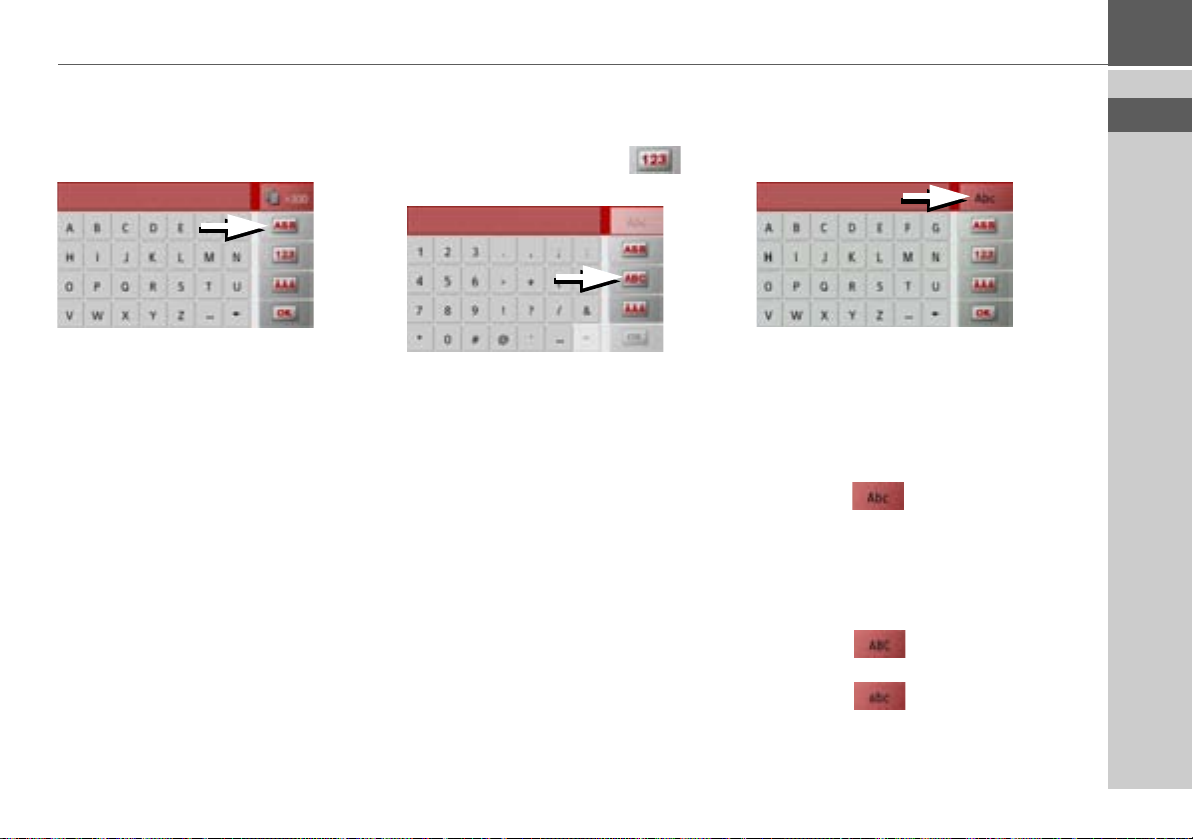
ALLGEMEINE BEDIENUNG >>>
Andere Zeichensätze
Für die Tastatur des Navigationsgeräts
können verschiedene Zeichensätze eingestellt werden.
> Drücken Sie so oft auf die mit dem Pfeil
markierte Taste, bis der gewünschte
Zeichensatz eingestellt ist.
Zahlen eingeben
Für die Eingabe von Zahlen ist auf die
Zahlentastatur zu wechseln.
> Drücken Sie auf die Taste .
Die Zahlentastatur wird angezeigt.
> Um wieder zur Buchstabeneingabe zu-
rückzukehren, drücken Sie auf die mit
dem Pfeil markierte Taste.
Umschaltung Groß-/Kleinschreibung
Bei der Eingabe von freiem Text kann
zwischen Groß-/Kleinschreibung und der
Automatikfunktion gewechselt werden.
> Drücken Sie so oft auf die Taste in der
rechten oberen Ecke des Displays, bis
die gewünschte Eingabeweise aktiviert
ist.
Die Aufschrift der Taste symbolisiert die
Eingabeweise.
• Die Taste steht für den Automa-
tikmodus. Das bedeutet, dass bei der
Eingabe der erste Buchstabe automa-
tisch groß geschrieben wird und danach
automatisch zur Kleinschreibung ge-
wechselt wird.
• Die Taste steht für die Eingabe
von Großbuchstaben.
• Die Taste steht für die Eingabe
von Kleinbuchstaben.
> D
> GB
> F
> I
> E
> PL
> CZ
> H
> RU
29
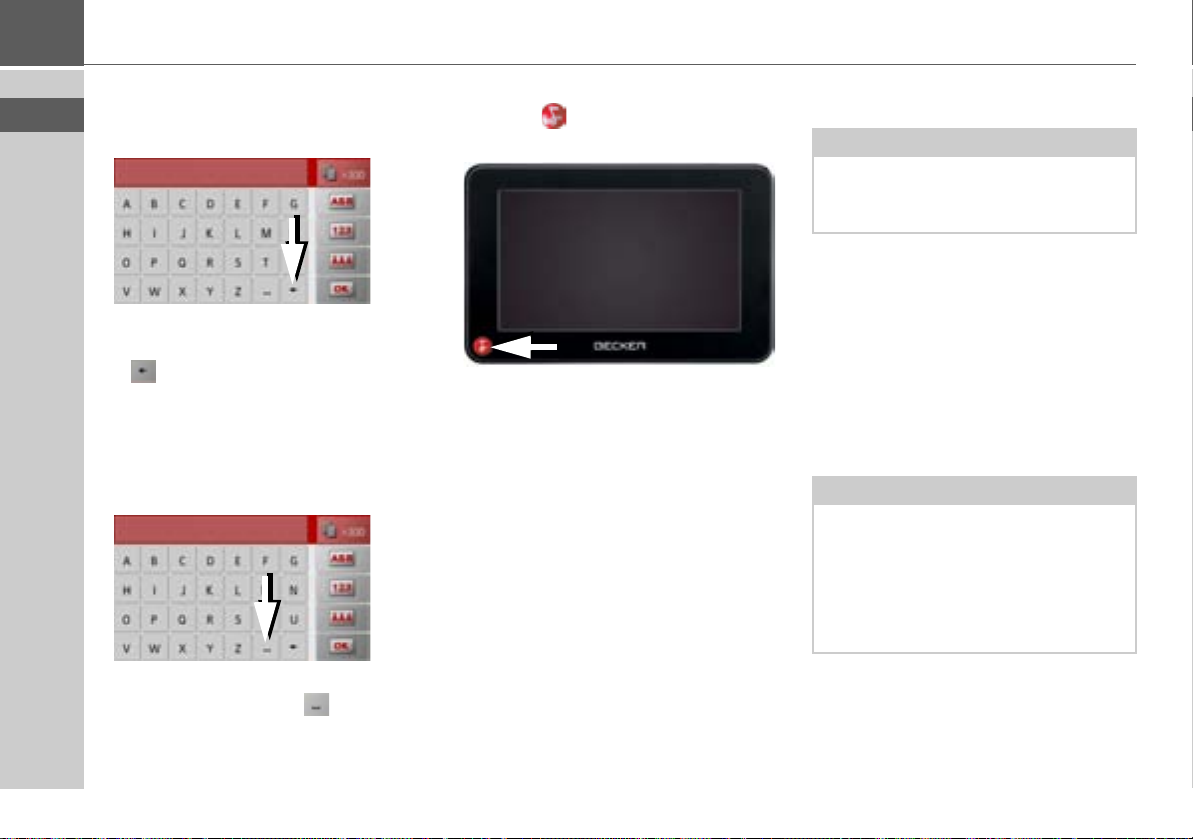
>>> ALLGEMEINE BEDIENUNG
> D
> GB
> F
> I
> E
> PL
> CZ
> H
> RU
Zeichen löschen
Zum Löschen der letzten Zeichen benutzen Sie die Rücktaste.
> Zum Löschen der Zeichen links vor der
Einfügemarke drücken Sie auf die Taste
.
Leerzeichen einfügen
Soll eine Eingabe von zwei Wörtern z. B.
bei Städtenamen erfolgen, sind diese mit
einem Leerzeichen zu trennen.
Die Becker-Taste
Die Taste ist in der linken unteren Gehäuseecke integriert.
Sie ist mit verschiedenen Funktionen belegt:
• Je nach Menükontext bewirkt sie bei
kurzem Drücken den Rücksprung auf
die vorherige Eingabeebene.
• Durch anhaltendes Drücken wird das
Hauptmenü angezeigt.
Funkfernbedienung
Hinweis:
Die Montage der Fernbedienung ist für
die Funktion des Navigationsgeräts nicht
unbedingt erforderlich.
Mit der Fernbedienung können Sie die
meisten und wichtigsten Funktionen des
Navigationsgeräts bedienen. Die Fernbedienung arbeitet mit Funk (Reichweite
maximal 5 Meter) und muss deshalb nicht
unbedingt in Sichtweite zum Navigationsgerät montiert sein.
Fernbedienung befestigen
Hinweis:
Befestigen Sie die Fernbedienung so, dass
diese die Bedienung Ihres Fahrzeugs
nicht einschränkt. Die Fernbedienung
darf nicht im Wirkungsbereich des Airbags oder auf einer Airbag-Abdeckung
befestigt werden.
> Zur Eingabe eines Leerzeichens drü-
cken Sie auf die Taste .
30
> Nehmen Sie eine Münze und stecken
Sie sie in den Schlitz in der Bodenplatte
der Fernbedienung.
> Drehen Sie die Münze entgegen dem
Uhrzeigersinn.
